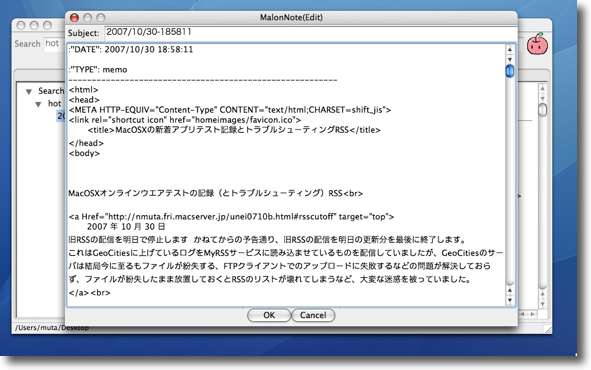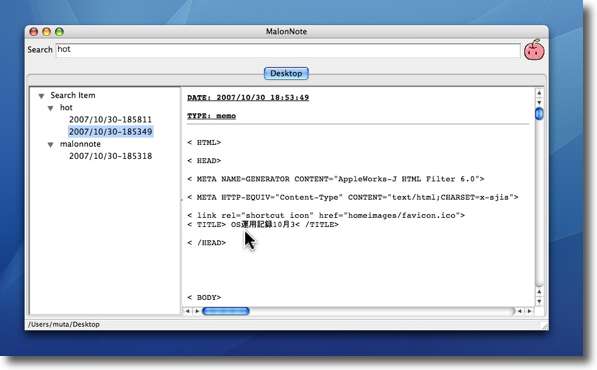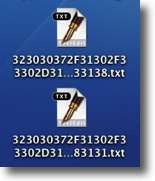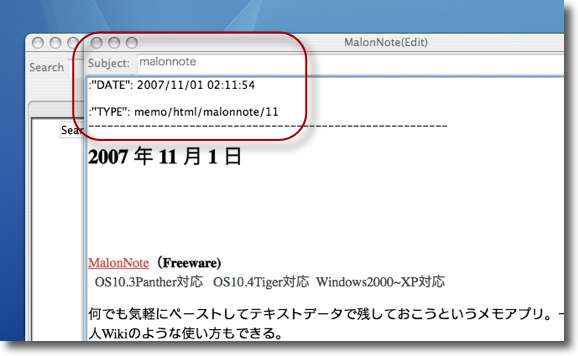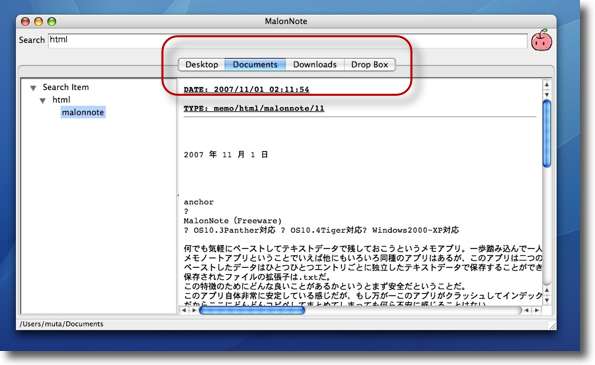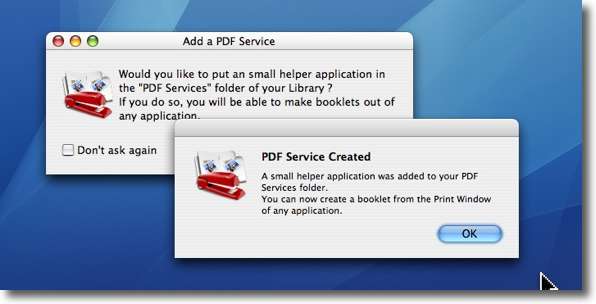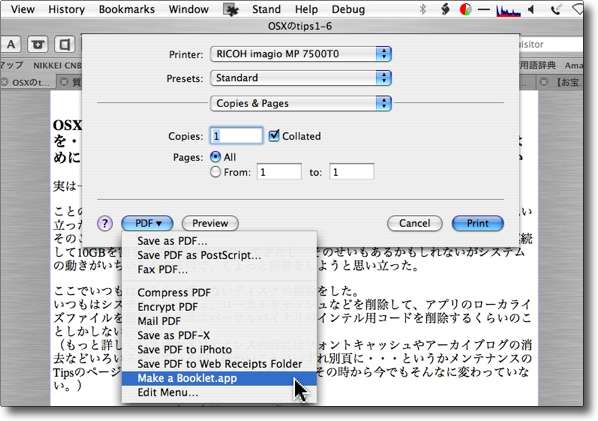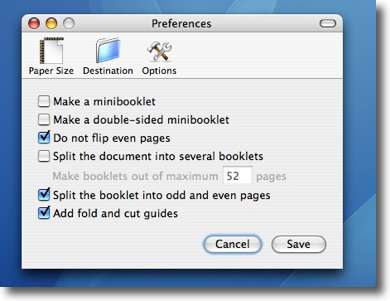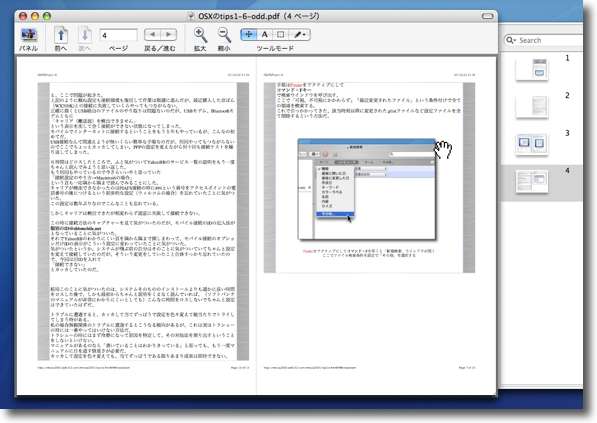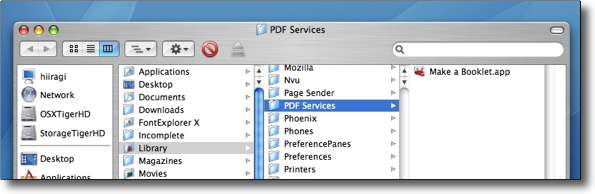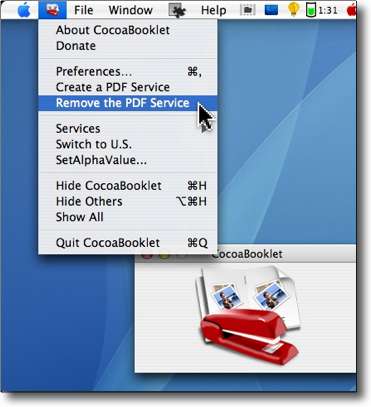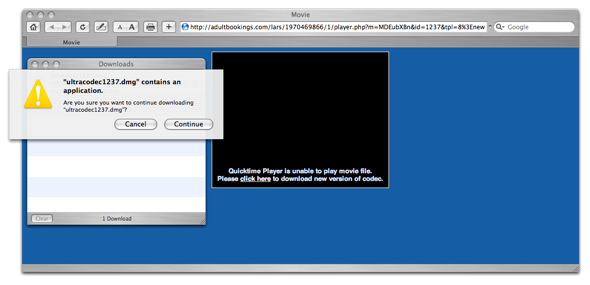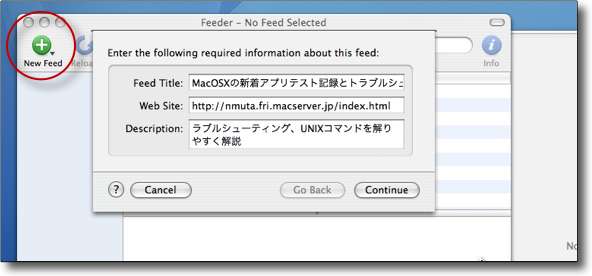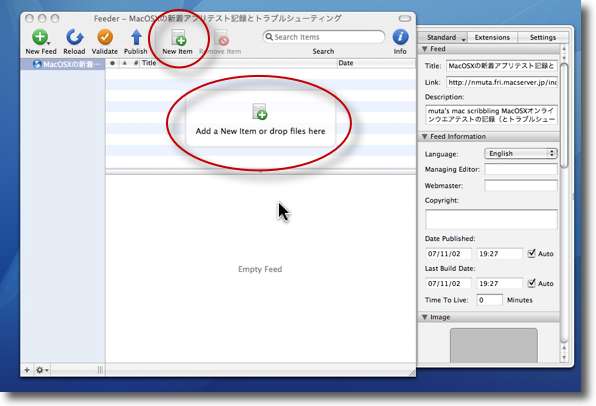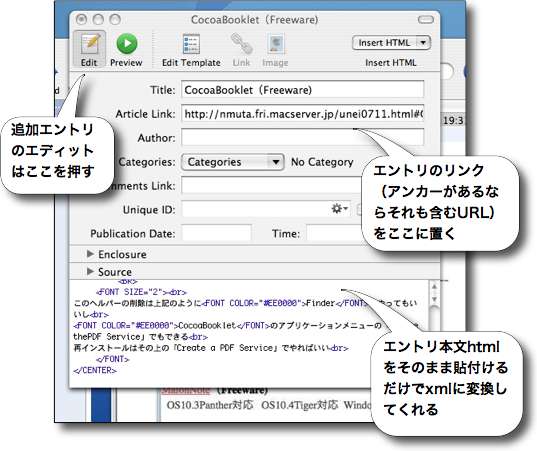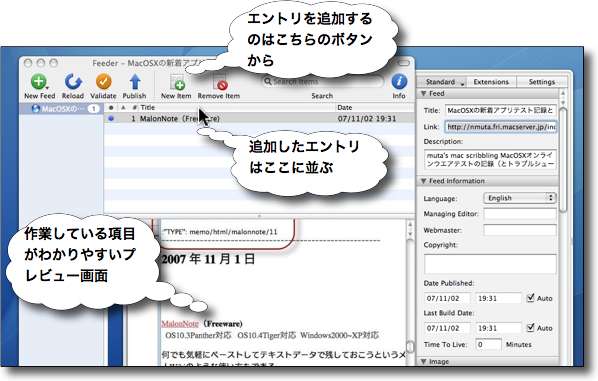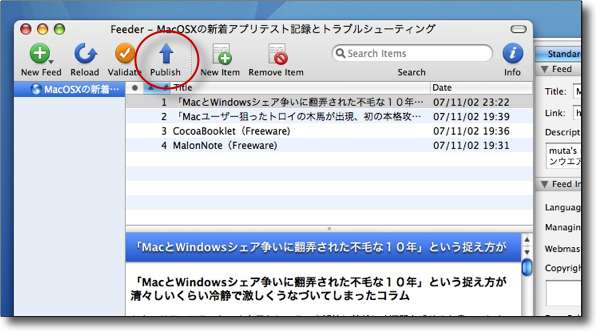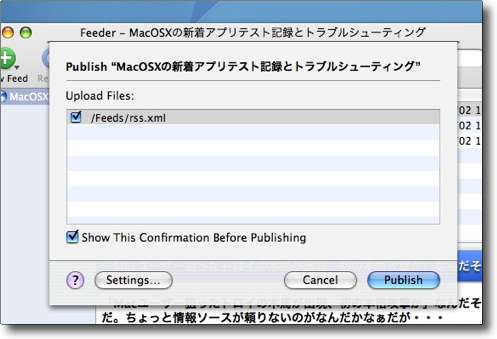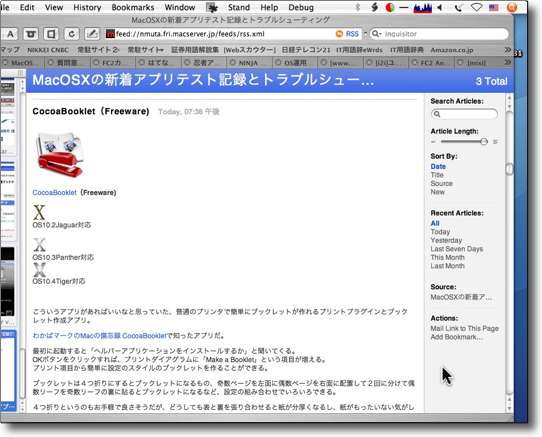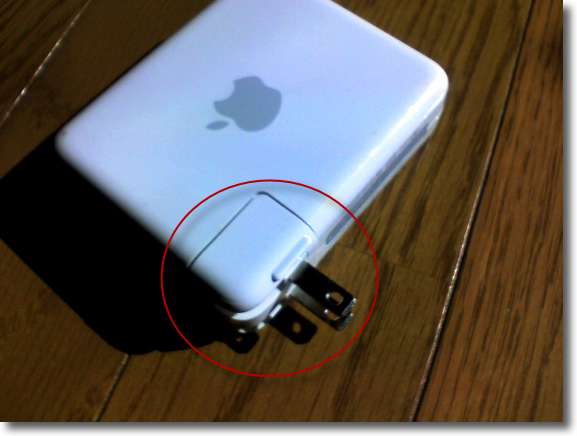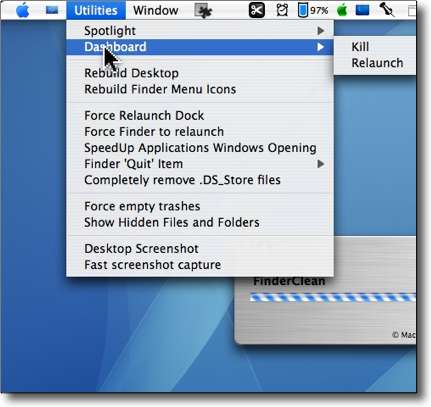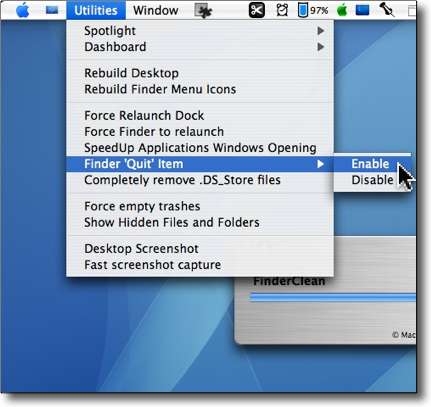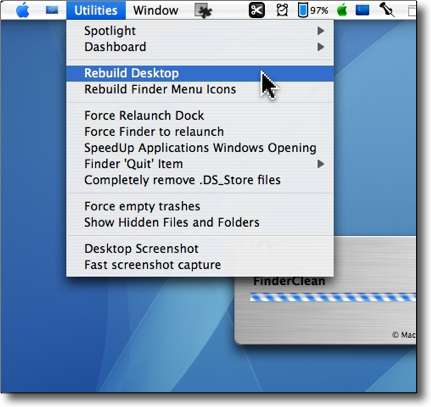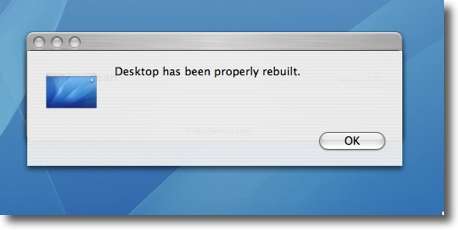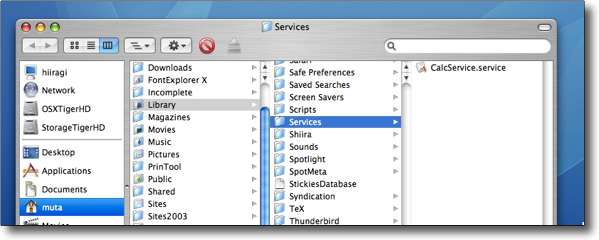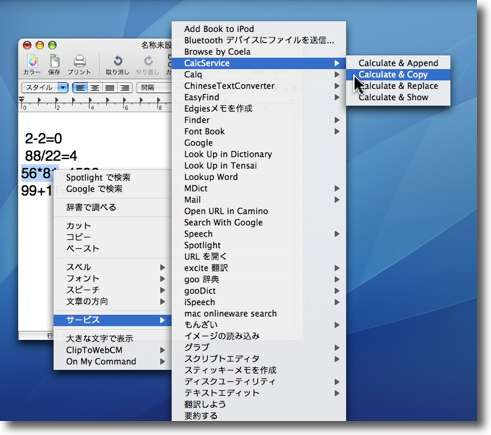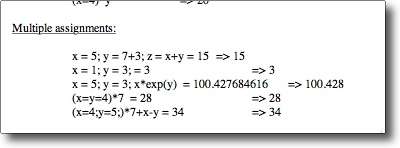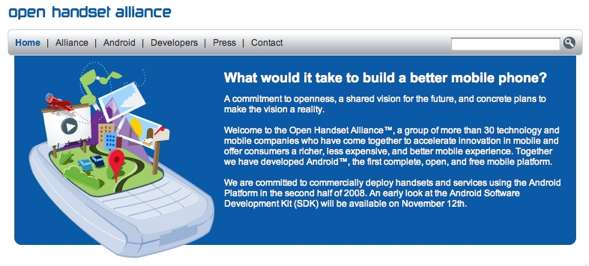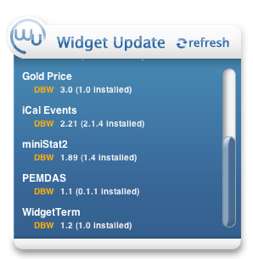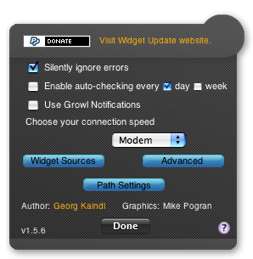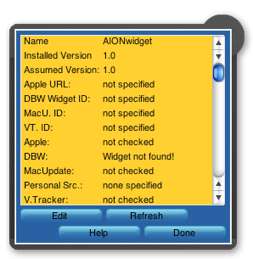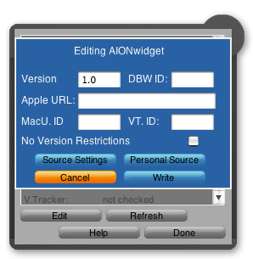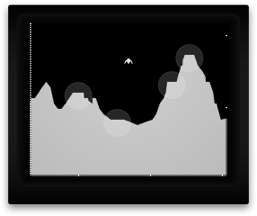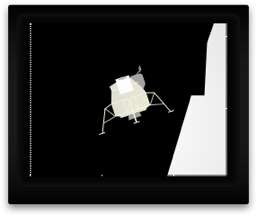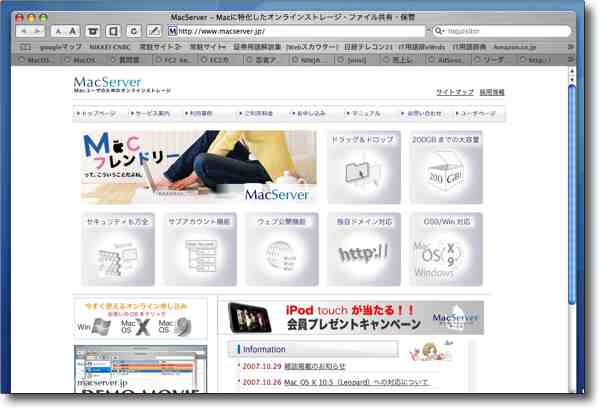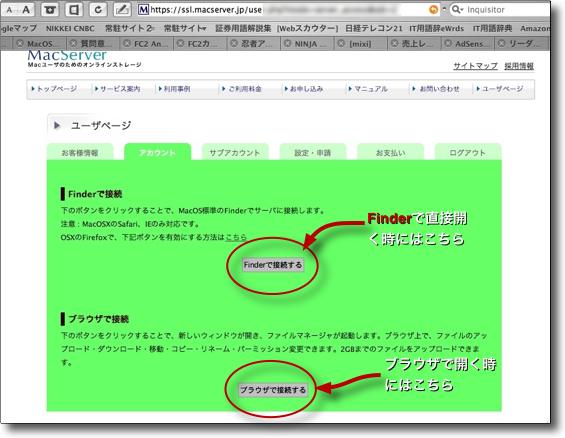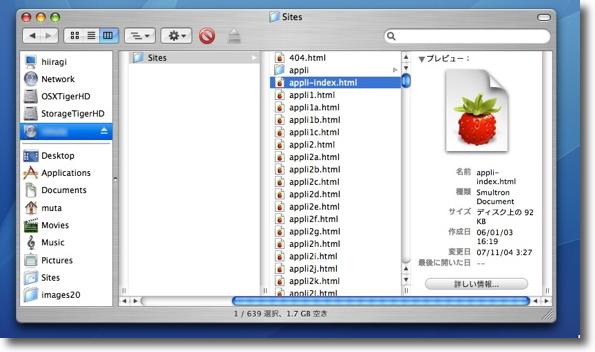anchor

MalonNote(Freeware)
 OS10.3Panther対応
OS10.3Panther対応
 OS10.4Tiger対応
OS10.4Tiger対応 Windows2000~XP対応
Windows2000~XP対応
何でも気軽にペーストしてテキストデータで残しておこうというメモアプリ。一歩踏み込んで一人Wikiのような使い方もできる。
メモノートアプリということでいえば他にもいろいろ同種のアプリはあるが、このアプリは二つの意味で面白い特徴を持っている。
ペーストしたデータはひとつひとつエントリごとに独立したテキストデータで保存することができる。
保存されたファイルの拡張子は.txtだ。
この特徴のためにどんな良いことがあるかというとまず安全だということだ。
このアプリ自体非常に安定している感じだが、もし万が一このアプリがクラッシュしてインデックスデータがすっ飛んでしまったとしても、保存したひとつひとつのデータは独立したテキストファイルとして残っているので、他のテキストエディタなどで普通に開いて救出することができる。
だからここにどんどんコピペしてまとめてしまっても何ら不安に感じることはない。
手間はかかるが保存したものを救出することは必ずできる。
またそのテキストファイルを他のアプリで直接開くなんてこともできるのも手間イラズでいいと思う。
ところがひとつのエントリに対してひとつのファイルで保存するということは、このアプリをメモノートとして使うとバックヤードではすごいたくさんのファイルが散らかりそうだ。
そこで使い方として、最初に起動した時にテキストファイルを保存するディレクトリを聞いてくる。
ここで指定したディレクトリ(デフォルトではDocumentsフォルダが指定されている)にmnoteというフォルダを生成する。通常はここがテキストの置き場になるので散らからない。
勿論他のフォルダを指定することもできる。
追加で新しいフォルダを指定するとフェイスのタブができてそこで、ディレクトリのグループごとに分けて検索もできるようになる。
もうひとつの面白い特徴が、このアプリは単なる日記メモ帳ではなく、Wikiを手本にした挙動が実にWiki的なデータベースアプリだということだ。
保存しただけでは保存したテキストは見えないが、キーワード検索をかけるとそのキーワードを含むテキストだけが見えるようになる。
さらに保存する時にテキストの上部に件名と「Type」を設定するようになっているが、ここでも検索条件を設定できる。件名は何も指定しないと保存した日時時間がテキスト名になってそこにも見える。
Typeはデフォルトでは「memo」になっているが「/」で切っていくつでも設定できる。
文章の属性としてキーワードになりそうなものをどんどん設定すると検索が早くなると思う。
さらにこれをオンライン上のサーバなどの共有スペースに保存ディレクトリを置き、複数のMac、PCで共有表示するだけでなく複数の端末であちこちから編集するなどということもできる。
このアプリ自体はOS10.3.9以上のMac、Windows2000以上のPC、Linuxなどで動くので、そうした複数のプラットフォームで共有して、共同作業で何かを編集したり、プロジェクトを進行したり、予定表を管理したりなどの目的にも使えるかもしれない。
まさにWiki的な使い方ができるということだ。
作者によると、複数のユーザが同時に編集操作をした時にロックをかける機能は無いので、その場合はデータが変になってしまうとのことだ。
だから複数で共有プロジェクトに使う場合は、サーバの方で同時に二人がログインできないようなそういう方法を工夫した方がいいかもしれない。
簡易なフリーウエアながら、いろいろな可能性を感じさせてくれる面白いアプリだと思う。
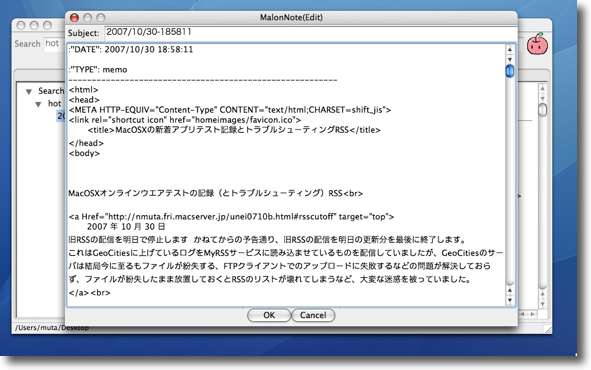
MalonNoteの新規メモ画面
file/newで出てくる「台紙」に何でもコピペすればいい
.txtなので保存できるのはプレインテキストだけだが
このとおりhtmlのソースでもなにでも保存すればいい
題目(subject)はデフォなら保存日の年月日時間となり「Type」はmemoとなる
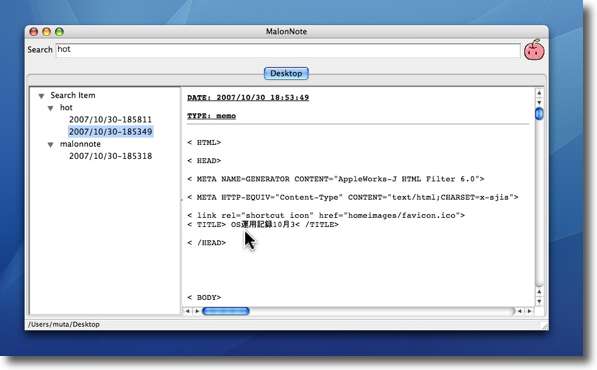
検索は普通に文章の内容のキーワードで検索できる
文書が表示されるのはディレクトリではなく検索にヒットしたものがツリー状に表示される
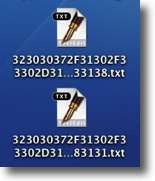
最初に起動すると「保存フォルダを作るか」聞いてくるがOKしないで
ディレクトリを指定するとそこにこういうテキストファイルをどんどん散らかす
だから専用のデータフォルダは作った方が良いようだ
この通り.txtのファイルなので当然これは他のテキストエディタで開くことができる
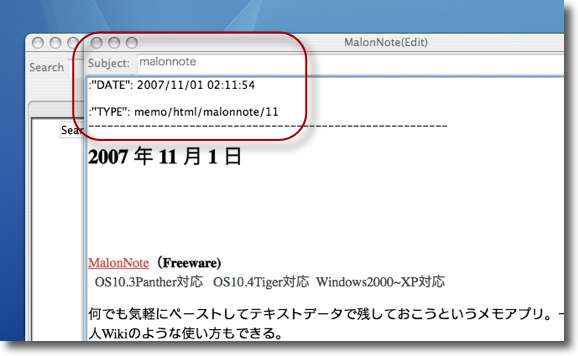
題名(Subject)はそのままファイル名になる
また「Type」はスラッシュで切っていくつも書き込むことができるので
検索の属性としてメタデータのように書き込める
勿論事後に追記もできる
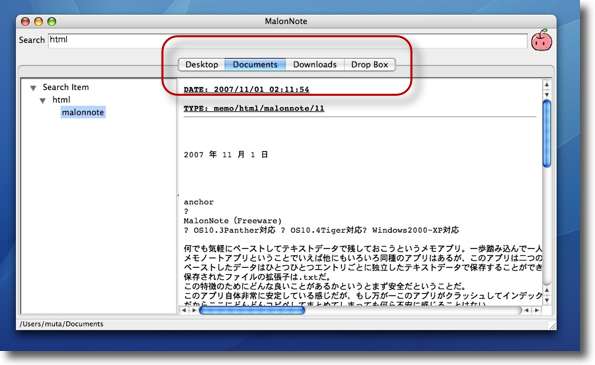
またfile/add memo directoryで文書を保管する場所を複数指定できる
複数ディレクトリを指定するとこのようにタブになってそれが見えるので切り替えができる
DropBoxのような共有フォルダにファイルを置き外部クライアントにも編集を許可する手もある
するとひとつのファイルを複数の端末、しかもマルチプラットフォームの端末で編集できて
ますますWikiのような使い勝手になってくるのが面白い
anchor

CocoaBooklet(Freeware)
 OS10.2Jaguar対応
OS10.2Jaguar対応
 OS10.3Panther対応
OS10.3Panther対応
 OS10.4Tiger対応
OS10.4Tiger対応
こういうアプリがあればいいなと思っていた、普通のプリンタで簡単にブックレットが作れるプリントプラグインとブックレット作成アプリ。
わかばマークのMacの備忘録 CocoaBookletで知ったアプリだ。
最初に起動すると「ヘルパーアプリケーションをインストールするか」と聞いてくる。
OKボタンをクリックすれば、プリントダイアグラムに「Make a Booklet」という項目が増える。
プリント項目から簡単に設定のスタイルのブックレットを作ることができる。
ブックレットは4つ折りにするとブックレットになるもの、奇数ページを左面に偶数ページを右面に配置して2回に分けて偶数リーフを奇数リーフの裏に貼るとブックレットになるなど、設定の組み合わせでいろいろできる。
4つ折りというのもお手軽で良さそうだが、どうしても表と裏を張り合わせると紙が分厚くなるし、紙がもったいない気がしていた。
作るなら手差しで表裏二回印刷したら薄くてお手軽な冊子ができるという仕様が嬉しいと思っていたが、どうやったらそうなるのかかなり試行錯誤してしまった。
結局あれこれ悩むまでもなく、表裏を張り合わせる奇数リーフと偶数リーフにわける設定で、グループを換える時に紙を手差しするだけで良いことがわかった。
というか、考えることなかったのでは?・・・ひょっとしてオレって頭悪い?
でもこれは便利だ。
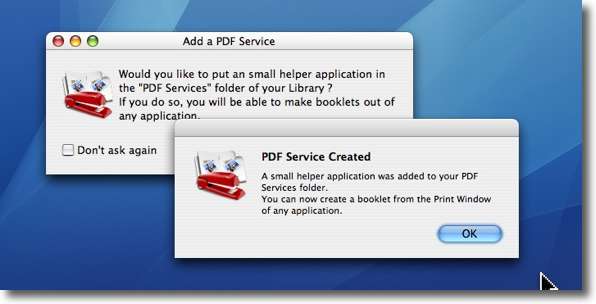
CocoaBookletを最初に起動すると「ヘルパーをインストールするか?」と訊いてくる
使うつもりならためらわずにOKボタンをクリックしよう
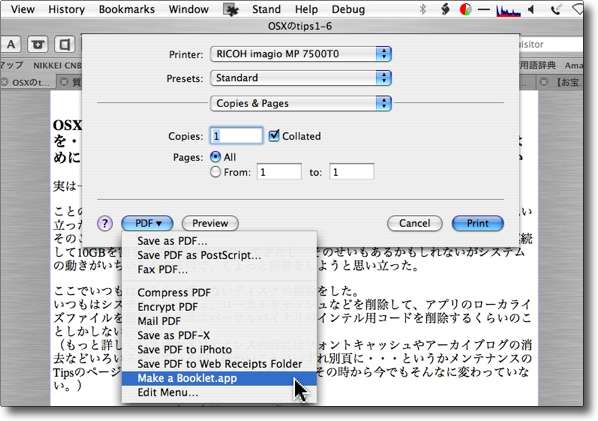
そうするとこの通りプリントダイヤグラムに「Make a Booklet」という項目ができている
普通にPDF書き出しをするのと同じようにここを選択するとブックレット作成ができる
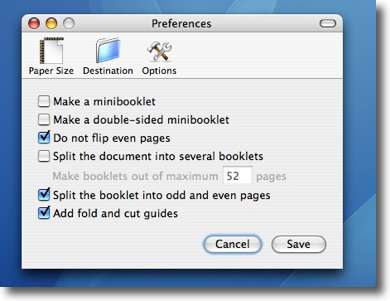
設定は私はこういう選択をした
「Do not flip even pages」は偶数ページを逆さまにしないということで
4つ折りのリーフレットなら便利だが私は二つ折りを作りたいのでここにチェックを入れる
またoddとevenページにブックレットを分けるというのも表裏印刷には必要なことだ
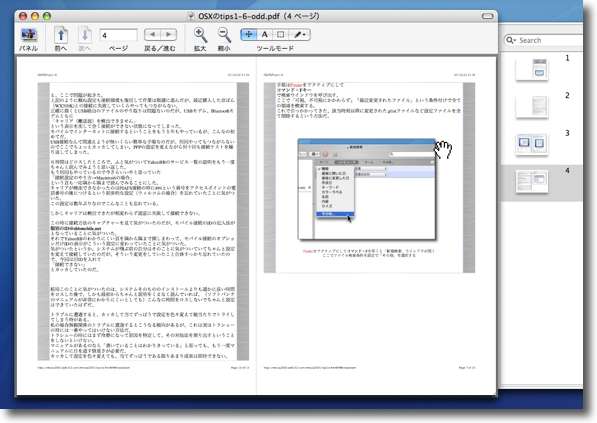
そうするとこの通り奇数ページ(odd)と偶数ページ(even)という二つのファイルができる
先にoddのページをプリントアウトしておき、それを裏向けて用紙トレイにセットする
そして今度はevenファイルをその裏にプリントしていくと2枚重ねでない薄紙のスマートな冊子ができる
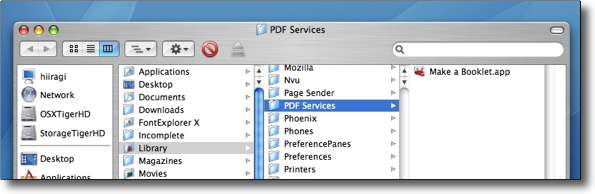
最初の起動時にインストールしたヘルパーアプリはここに生成される
~/Library/PDF Services/Make a Booklet.appということになるので
アプリをアンインストールする時や動作が不安定な時にはこれを削除する
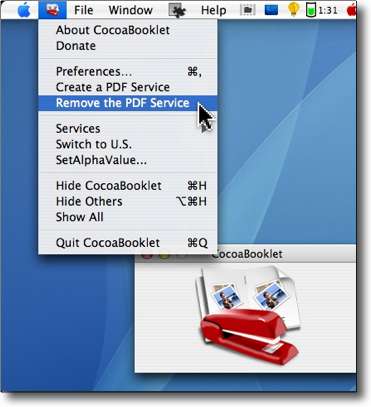
このヘルパーの削除は上記のようにFinderでやってもいいし
CocoaBookletのアプリケーションメニューの「Remove thePDF Service」でもできる
再インストールはその上の「Create a PDF Service」でやればいい
anchor
「Macユーザー狙ったトロイの木馬が出現、初の本格攻撃か」なんだそうだ。ちょっと情報ソースが頼りないのがなんだかなぁだが・・・
IT関連のニュースソースとしてその中立性にやや疑問があるITmedeaというニュースメディアが伝えるところによるとMacユーザー狙ったトロイの木馬が出現、初の本格攻撃か - ITmedia エンタープライズという記事に見られるように、セキュリティ関連情報のニュースソースとしてその信憑性が非常に疑わしいフランスのセキュリティ製品ベンダーのIntego社が
「Macユーザーを標的としたトロイの木馬が見つかったと発表した。Macに対する本格的な攻撃が発覚したのは初めてとみられる。」
と発表したということだ。
その信憑性が非常に疑わしいIntego社によると、
「このトロイの木馬『OSX.RSPlug.A』は、複数のポルノサイトで、Macでポルノビデオを無料で見るために必要なビデオコーデックと称して配布されていた。
Mac関連のフォーラムには、ユーザーをこのサイトに誘導することを狙ったスパムが大量に投稿されているという。
問題のサイトにはポルノビデオの静止画が掲載されており、ユーザーがビデオを見るつもりでこの画像をクリックすると、英語で『QuickTime Playerが映画ファイルを再生できません。ここをクリックして新しいバージョンのコーデックをダウンロードしてください』というメッセージが表示される。」
「 このページがロードされると、ディスクイメージ(.dmg)ファイルがユーザーのMacに自動的にダウンロードされる。ユーザーがインストールを実行すると、ビデオコーデックではなくトロイの木馬がインストールされる。なお、インストールには管理者パスワードが必要で、これによってトロイの木馬がroot権限を取得する。」
ということらしい。
これを評したSunbelt Softwareはこの情報を確認しており、このMacに対する攻撃は実際にweb上で行われているという。
つまりIntego社とCNetだけが大騒ぎしていたMP3genというでっち上げトロイの木馬の時と違って、今回は本物のクラッカーの攻撃であることは間違いないようだ。
ただしSunbeltの評するところによると
「同社の知る限りではこのトロイの木馬はまだ広く拡散しているわけではないという。また、Integoの発表のうち『攻撃者がWebトラフィックをリダイレクトして、PaypalやeBayのサイトを閲覧しようとしたユーザーを詐欺サイトに誘導してしまう』という部分は、大げさにかき立て過ぎだとSunbeltは述べている。」
なんだそうだ。
Sunbeltは以下のようなスクリーンキャプチャーも掲載してポルノサイトなどでQuickTimeのコーデックプラグインのダウンロードを要求された場合は注意するように呼び掛けている。
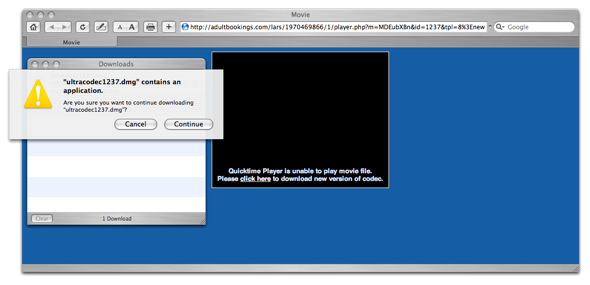
Sunbeltのキャプチャーではこの通りページがロードされただけで
自動的にダウンロードが始まっている様子がわかる
ただし最近のOSXの安全策で
「『ultracodec1237.dmg』はアプリケーションを含んでいる。ダウンロードを継続するか?」
というアラートが出ている
さてこの情報ソースの信憑性とマルウエアの本当の危険性の評価は別にして、この対策は以下のようにまとめられる。
1)Safariの設定で「安全なファイルをダウンロード自動的に開く」設定を解除する。
このことは以前から繰り返し書いているがこの設定は、セキュリティ的には百害あって一利なしなので安全にMacを使いたい人は必ず設定を外すこと
2)QuickTimeは単なるビデオプレイヤーではなくTerminalなどと同じ一種の実行環境であるという認識を持ち、出自が怪しいプラグインをやたらインストールしないこと。
ポルノサイトを見ていて
「このビデオを見るにはこのリンク先のプラグインが必要である」
なんて書いてあると、ついインストールしてみたくなる人がいるかもしれないがそういうリンク先が安全なバイナリだけ配布しているという保証はどこにもない。
本来ポルノそのもので収益を上げたいポルノサイトなら、最も一般的なコーデックを使う筈だから、そういうプラグインのインストールを要求するポルノサイトは
「何か他に下心がある」
と考えて間違いない。
そういうことを要求された時点でそういういかがわしいサイトからは離脱するべきだ。
3)ClamXavなどの一部のトロイの木馬までカバーしているセキュリティソフトを常駐させ、そのウイルス定義ファイルを常に最新の状態に保つこと
4)なにかのコーデックのプラグインを入手した時には、インストールにパスワードを要求されると思うが、そのパスワードを入力する前に、もう一度その入手経路を思い出しその入手元が怪しくないのか考えること。
このマルウエアを配布するスパムメールもどうやら配信されているようだから、信頼できるソース以外から入手したプラグインは基本的にインストールしないという用心深さが必要だ。
注意点としては以上かもしれない。
元記事にあるように、一度このマルウエアをインストールしてしまうと実際にDNSなどの設定が変更されたかどうかを確認するのは結構面倒なことになりそうなので、やはり引っかからないように注意するというに尽きる。
とにかくアラートを読まないで何でも「OKボタンをクリック」でインストールしてしまうトリガーハッピーなMacユーザは標的にされていると自覚した方が良い。
しかしそうした常識的な対策をしていれば、逆に言えばこれは特に脅威ともいえないような取るにたらない攻撃ともいえる。
これはどちらかというとひところ話題になった、「偽セキュリティソフト」のようなもので、ユーザにこういうものに引っかからない見識があれば防げる類いのものだ。
どこかのサイトを踏んでしまうと自動的に感染するとか、WANやイーサケーブルがつながっているだけで自動的に感染するというような非常にクリティカルなものではなく、ユーザが自分でインストール手順を踏まない限りは絶対に勝手に感染しないものなので、全てはユーザにかかっているといってもいい。
ただし最近のiPod、Mac人気でMacユーザにもわけの分かんない人が増えているので、こういうものに選択的に感染する面白いユーザが増えているのじゃないかということも危惧するのだが。
anchor
「MacとWindowsシェア争いに翻弄された不毛な10年」という捉え方が清々しいくらい冷静で激しくうなづいてしまったコラム
セキュリティアラートのネタ元としてその客観性に甚だしく疑問を感じると書いてしまった"ITmedia"だが、ここでもたまにはこんな良い記事が載っているんだな、と感じ入ってしまったコラムを見つけた。
林信行の「Leopard」に続く道 第5回:System 7で幕をあけた激動の1990年代(後編) (4-4) - ITmedia +D PC USER
MacとWindowsのシェアの問題については、これまでいろんなところで不毛な議論を散々聞いた。
曰く
"Windowsは優れたOSである。その証拠にMacOSより10年以上遅れて誕生したにもかかわらず、90年代に95%ものシェアを獲得し、もはやビジネス現場でも個人ユースの世界でも「デファクトスタンダード」となっている。一人で部屋に閉じこもってパソコンを使っているならともかく、ビジネス現場で共通の規格を守って仕事をしていく、あるいは友人と共有の趣味の世界を拡げていくには、選択肢はWindowsしかない。
早い話Macはマイノリティのくせに文字化けするからダメなんだよ"
曰く
"Windowsが成功したのは、セット販売とワープロの規格化、買収と訴訟を繰り返してライバルを叩きつぶす実弾戦略で成功しただけで、OSとしては何ら革新的なものは打ち出せていない。
早い話Windowsが実現したという技術は全てMacのマネでありWindowsの開発技術者はMacを起動してその機能をマネする以外に何の能力も身につけてこなかった。
結局Windowsには全くビジョンがないからダメなんだよ"
シェアについての記述はここでは
「10年間アップルを迷走させ続けたのは、メディアが常に話題したMac OSとMS-DOS/Windowsのマーケットシェアの話題だ。PC市場におけるMac OSのシェアは、日本では一時、最大20%ほどまで拡大したが、1990年前半でだいたい10%程度、これがWindows 95の発売後は5%ほどにまで落ち込んでいる。」
と分析している。
このシェアの問題は、実はマイクロソフトもそんなに大掛かりなキャンペーンをやったという記憶がない。Windowsはシェア95%だ、Macは大部分のシェアを失ってひん死の状態だとはやし立てたのは、むしろ客観性に問題がある多くのITウォッチャーを自負するマスコミ、IT報道メディア(ITMediaは例外なのだろうか?)だったのではないだろうか。
しかし
「日立はシェア◯%である。もはや日立のパソコンはひん死の状態である」
なんていう報道は見たことがない。
先日の報道のごとくまさしく日立のパソコン事業は頓死してしまうわけだが、そんなにシェアが大事なら、なぜマスコミは三菱電機のApricotのシェアや日立のPrius、シャープのMobiusのシェアを問題にしないのだろうか?
これは報道機関として客観的な姿勢なのだろうか?
このコラムの文中には、シェア後退に危機感を感じたスカリーCEO時代のAppleは、シェアを奪還するために互換機事業にシフトする様が語られている。
しかし結局この互換機ビジネスはほとんど成果を生まないまま、Appleに復帰したスティーブ・ジョブズによって打ち切られてしまったという。
ジョブズ自身はMacのシェアが5%内外であることを指摘されると
「メルセデスやBMWのシェアは5%程度だが、BMWのどこに問題があるのか?」
と反論したそうだ。
これも至言だと思う。
しかしMac信者がいう
「Appleは常に革新的であり、Macの打ち出したGUIの新しいビジョンによってパソコンは進化してきたのだ」
という言い分も本当は事実誤認ではないかというのもこの歴史を綴ったコラムを見ているとわかる。
Macは常に革新的で、パソコンの進化をリードしてきたとMac信者は思い込んでいるが、実際には90年代にはほとんど革新的な技術を打ち出せなかったということが、このシリーズのコラムを読んでいてわかる。
Macが地歩を失った本当の理由は、ユーザの要望に応じるだけで、継ぎはぎのように機能を継ぎ足していき、挙句の果てには機能拡張という考え方を始めて、誰でも好きな機能を追加できてその見返りに非常に不安定になってしまったという理由に尽きると思う。
機材導入の時にMacの導入に反対する人の言い分は今でも決まっている。
「Macは不安定で信頼できない」
というひとことだ。今ではOSXを搭載したMacはもっとも安定したコンピュータのひとつだと確信しているが、そういう反対をする人達の頭にはやはり90年代から2000年代の初頭にかけての、Macのすぐにフリーズする不安定さ、爆弾マークを出してデータも何も投げ出して仕事を放棄する気紛れさが頭にこびりついているに違いない。
それは結局Macの進化は、ユーザ任せの多用途性を獲得するだけで90年代には何ら革新的なビジョンを打ち出せないまま、そのユーザ任せの機能拡張のために安定性まで犠牲にしてしまった結果だとこのコラムは分析する。
至極もっともかつ合理的な分析だと思う。
90年代のSystem7から8、OS9迄の道は、ただ単にユーザにおもねって機能追加をしただけでMacは何ら新しいものを提示できなかった。
Appleが久しぶりに新しいコンピュータの形を提示できたのがiMacでありOSXであるという分析は非常に納得がいく。

パソコンというとベージュやグレーの箱形の機械という常識を打ち破ったiMacのデザイン
当時はカラフルなiMacやiBookのデザインはファッション性ばかりが注目されていたが
実際には「使っていて楽しくなるコンピュータ」という強いメッセージが籠められていた
このことはiMacが登場して間もなく10年が経つ今になってはっきりわかってくる
このように思い込みでシェアの議論に囚われてて「Macが優れている」か「Windowsが優れているか」なんていう論争をするのはいかに不毛なことかというのは、歴史を振り返ってもわかることだしこのコラムはそこいらの真実が実に見事に整理されている。
読みながら激しくうなづいてしまった。
この林信行という方の『「Leopard」に続く道』という連載コラムは他にも
第1回:
理想と現実のギャップにあえいだ黎明期のMac OS 、
第3回:
System 7で幕をあけた激動の1990年代(前編)、
第4回:
System 7で幕をあけた激動の1990年代(中編)、
などその歴史についてまとめた力作が続きなかなか読み応えもあるので、一読をお勧めする。
こういうことをきちんと知って、頭を整理しておけば巨大掲示板などに渦巻いている「MacとWindowsどちらが優れているか」のくだらない議論に巻き込まれなくてすむ。
Macを愛するあまり人生の貴重な時間を浪費しないためにも、知っておくといい話が満載だ。
anchor

Feeder(Shareware)
 OS10.4Tiger対応
OS10.4Tiger対応
RSS2.0に準拠したRSSフィードを生成するアプリ。
というアプリはこれまでにもいろいろ有って、そのうちのいくつかを試してみたこともあったのだが、根本的にxmlを理解していない私のような初心者には使い方が難しいものばかりだった。
それでもこのサイトでRSSを配信したいという思いはずっとあって、今はMyRSS.jpというサービスを利用している。
このサービスはプレインなhtmlからリンクだけを拾いだして自動的にRSSを生成してくれるというなかなかスグレモノのサービスだ。
しかしそういう性格のサービスだから、当然全文配信はできないし当節はRSSでもテキストだけでなくアイコンやキャプチャーなどのグラフィックをつけて視覚的にも見やすいフィードを配信するのが主流になっているがそういうのも不可能だ。
実用性からいえば最低限のものを押さえているが、
全文にするべきか、部分にするべきか、それが問題だ
という記事にも書いたように最近では全文配信が主流になっているようだし、しかもテキストだけでなくほとんど本文のエントリと違わないようなグラフィック付きのRSS配信が普通になりつつある。
SafariだけでなくFirefoxのようなMozillaのブラウザまで標準でRSSリーダの機能を実装してきている今では、RSSは見出しを見るものではなく、RSSそのものがwebを閲覧するメディアになりつつあるのだろうという気がする。
なんとかプレインなhtmlサイトである当サイトにも全文配信、しかもキャプチャー付きRSSを導入できないかと考えていた。
勿論xmlのお勉強を完全にこなすなんていうめんどくさいプロセスを抜きにしてである。
それでやっと見つけたのがこのシェアウエアだ。
使って見た感想からいえば、以上の条件を全て満たす。
つまり全文配信、キャプチャー付き、しかも「xmlってなんじゃそら?」状態の私にも使いこなせた。
使い方は以下のキャプチャーに詳細を書く。
15日の試用期間があるので、この15日、RSSも更新してみて全文RSSを導入するかどうか決めることにする。
作業的にはそんなにめんどくさくないので、あとは読者の皆さんからこのRSSを導入して欲しいという要望があるかどうかだ。
とりあえずこちらのアイコンのリンク先にRSSフィードを置く。
ただしなぜかfeed://スキームだとFirefoxでは問題なく読み込めるのだが、Safariの場合は右クリックで「リンク先を新規ウインドウで表示」で開かないと読み込めないという問題がある。
それで今回もリンクはhttp://スキムで貼ってある。
なぜfeedスキームがうまくいかないのか知っている人は教えて欲しい。
私にはよくわからない。
以下のリンクはhttpスキームなのでSafariでも問題なく読める筈だ。

ところで面白いのはこのアプリはRSSフィードだけでなくポッドキャストやオーディオブログ(Webラジオのようなものか)にも対応している。
webサイトの付属品のRSSというよりもむしろこれをメインのwebパブリッシングのツールとして考えても良いような内容になっている。
私は使いこなせなかったがFTPクライアントの機能も兼ね備えているようなので、これひとつでほとんどのことができてしまうかもしれない。
そういうことを考えている人には、面白いアプリなんじゃないだろうか。
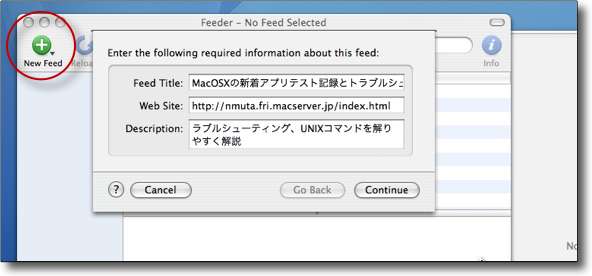
Feederの操作手順は以下のようになる
まずRSSフィードのファイルを生成するために一番左のボタンをクリックする
そこにサイトのタイトル、URL、サイトの簡単な紹介文(Mozillaなどでは表示される)
を設定し、その内容でRSSを生成する場合には「Continue」をクリックする
サイトの数だけいくつでもエディットできるのでいくつもサイトを持っている人は便利(?)
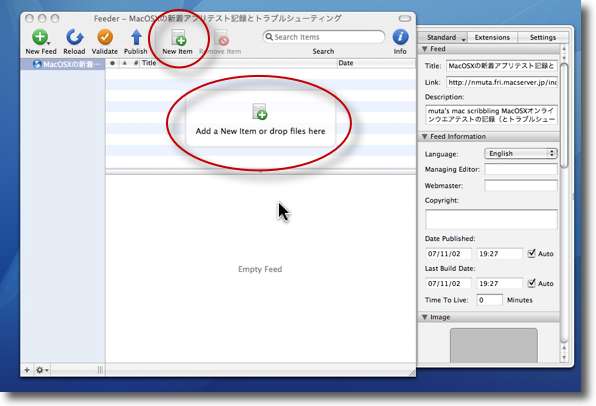
最初はエントリの催促画面が出るしツールバーのボタンからもエントリを書き込める
2本目のエントリからはツールバーのこのボタンから始める
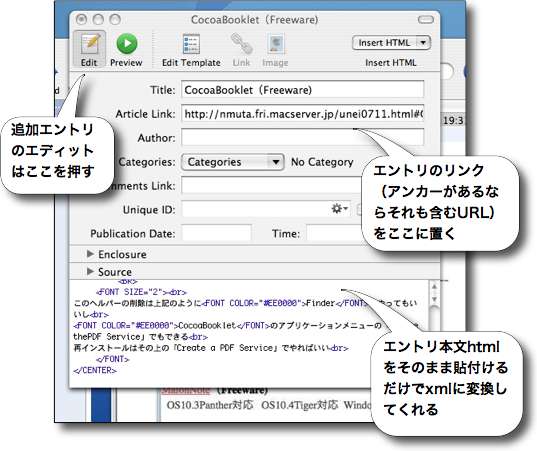
エントリの入力は実に簡単だ
エントリの見出し、ブログの場合はアーティクルのパーマネントリンクURL、
当サイトのようなhtmlの場合は記事のアンカー込みのURLを入力し
あとは本文のhtmlを下の本文欄にそのままコピペするだけ
これで書き出せば自動的にxmlのRSSフィードに変換してくれる

プレビューボタンを押せば作業中のフィードを見ることができる
ただしプロセスのフィードは生成される場所が「Sites」フォルダとは違う場所なので
画像を先にアップしてwebの絶対パスを画像リンクに書かないとこのように表示されない
これは作業に慣れれば気にならなくなると思うが画像が見えないと不安なら
そういう手順が必要になる
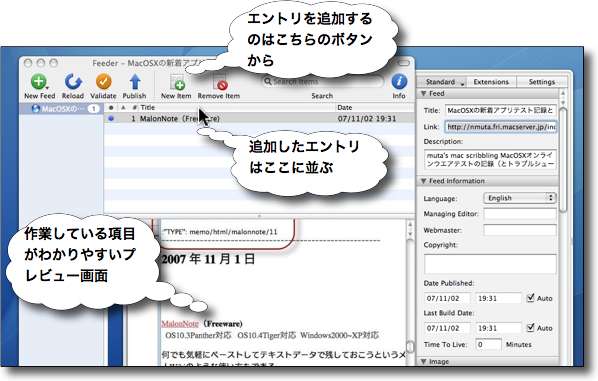
上のエントリエディットウインドウを閉じると「保存するか」聞いてくるので
「OK」をクリックするとRSSフィードファイルにエントリが追加される
3ペインの上にはエントリのリストが、下にはプレビュー画面が表示される
後は追加ボタンで次のエントリを追加していくという作業を繰り返すだけでいい

ところでこのRSSフィードのプロジェクトはこういう場所に生成される
パスで書くと"~/Library/Feeder/"という場所にプロジェクトとして保存されるので
RSSフィードファイルとしてエクスポートしないといけない
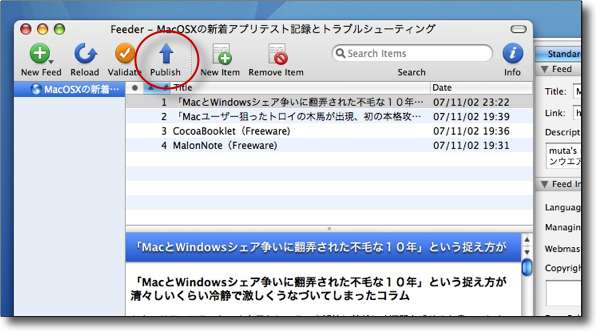
そのエクスポートボタンがこのツールバーの「Publish」ボタン
これをクリックするとフィードをどういうファイル名でどこに
エクスポート(あるいはアップロード)するか聞いてくる

最初にパブリッシュすると右のエクスポート先の設定ウインドウが現れる
webサーバに直接アップする場合はここでFTPの設定ができるようだ
私は特殊事情でFTPが使えなかったのでローカルの「Sites」フォルダにエクスポートした
左のタグでファイル名変更もできるし、FTP、ローカルエクスポートの使い分けもできそう
エクスポート先を変更したい場合も左下ボタンで再設定できる
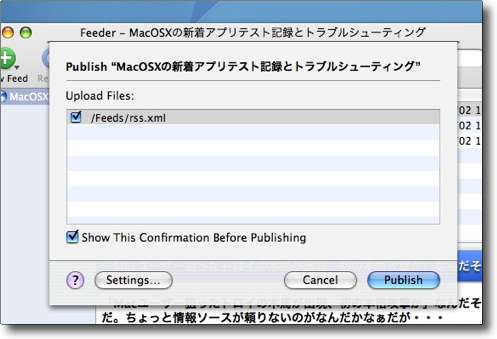
一通り設定できたら右下のパブリッシュボタンでRSSフィードファイルに書き出しという手順
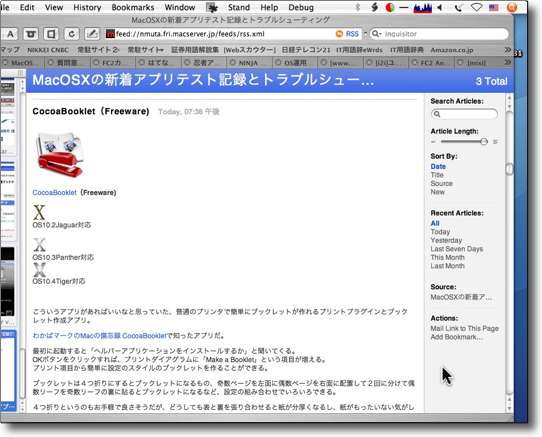
出来上がったRSSはSafariで見るとこんな感じ
全文配信できるし、アイコンやキャプチャーも表示されている
アイコンに埋め込んだリンクも活きているのでほぼ完全な全文配信RSSフィードが可能になる
anchor
「セキュリティには充分注意しましょう」なんて『丸投げ広報』で呼び掛けられても全然熱が伝わってこないのだけど・・・
こういうページを見つけた。
一般利用者のための情報セキュリティ対策-実践編
このサイトは政府がインターネット普及に伴い国民生活の安全のために、セキュリティ情報の啓蒙をする広報サイトということらしい。サイト管理者は総務省である。
これがすごい内容になっているので、是非紹介したくなった。
例えばまず「安全な無線LANの利用」について、無線LANの安全性を確保するために以下の対策が必要だとする大変わかりやすいフラッシュだ。

そうそう無線LANは暗号化もしないと外から丸見えで窓の外に
イーサケーブルを垂らしているのと同じことなんだよね
だからちゃんと暗号化してパスワードをかけないといけませんよね
最悪でもWEP程度の、本当はWPAとかの暗号化はゼヒモノです

魔法の小人たちが出てきて無線LANを暗号化しました
う~ん、わかりやすいな~

実際はメール自体がそんなに秘匿性が高い通信手段ではないので
メールが盗み読みできるかできないかはあまり重要じゃないのだけど
まあ、暗号化したおかげで当然無線LANからはメールは漏洩しなくなりますわな

えっ? 「盗み見はダメでもアクセスポイントは使えるぜ」???
あれっ? なんで暗号化したのにアクセスポイントから不法アクセスはできるの?
ひょっとして暗号化って単にメールの本文をPGPか何かで暗号化しただけってこと?
そんな対策じゃ、無線LANの安全性なんて何も改善されていないじゃないの?
ていうか、それって無線LANのセキュリティとは全く無関係な話だし・・・
別項には「WPAで暗号化しましょう」と書いているじゃないの?
なんだか全く意味が分からないぞ・・・・(゜Д゜)
最初読んだときにはこれは暗号強度の話なのかと思った。
セキュリティの専門家と話した時に確かに
「WEPはセキュリティ強度に問題がある」
という話を聞いたことがあるからだ。
ところが別項には
「無線LANの暗号化にWPAをかけましょう」
と書いてある。WPAも簡単に破られてしまったのだろうか?
アクセスポイントとして悪用できるということは、パスワードを破られてしまっているということだし、どういうことなんだろう?
結局この説明ページを書いた人は無線LANの構造を全く理解していないということなんじゃないだろうか。暗号化って、別にメールの本文だけが暗号化されるわけではないのだが。
その別項には無線LANの安全の確保のために
1)WPA-PSK方式等による暗号化を行う。
2)MACアドレスによるフィルタリングを設定する。
3)外部の人にSSIDを簡単に分からないように設定する(推測しにくいIDにする、SSIDを見えなくするためのステルス機能を利用する)。
と書かれている。
しかし実際には安全性のために有効なのは、1)のWPAだけで暗号化がされていなければ、MACアドレスは見えているので成りすましで不正接続できてしまう。
SSIDも通常は見えないように設定されているだけで、ある種のツールを使えばステルスモードの通信も検出することはできる。
だから、この3つの対策で頼みの綱は暗号化によるパスワード設定だけなのだが、なぜかこういう説明が金科玉条のように書かれている。
(後日追記*この総務省のフラッシュや「無線LANセキュリティ対策最低の3か条」がなにがデタラメなのかは無線LANのMACアドレス制限の無意味さがあまり理解されていない/高木浩光@自宅の日記さんのエントリにきちんとまとまっている。こちらを参照されたい。このフラッシュは多分無理矢理「MACアドレスフィルタリング」と「ステルスモード」対策の必要性を分かりやすく説明するためにかえって変な例を引いてしまって墓穴を掘ったということなのだろう。もともと意味がないものに無理矢理意味をつけようとするから、どうやったってこういうヘンテコな説明になってしまうのはしかたがない。やはりきちんとした監修を入れないで「啓蒙サイト」を作ろうとした仕事のずさんさが出ているということだろう。
情報をいただいたSakiPapa様ありがとうございます。)
そういえばウイルス対策の実践のページには
「最近のウイルスは、電子メールを見ただけで感染したり、ホームページを見ただけで感染したりするウイルスばかりではなく、勝手にインターネットやネットワークを通じて感染するワーム型というタイプのウイルスも出現してきています。」
とワームに触れていながら、その対策は
「ウイルスに感染しないようにするためには、コンピュータにウイルス対策ソフトの導入が必要です」
とこのタイプのワームに対してもウイルス対策ソフトで効果があるかのようなことが書かれている。
本当はこの手のワームにはファイアウォールの導入がゼヒモノなのだが、そのパーソナルファイアウォールの導入のページには
「 パーソナルファイアウォールは、ウイルス対策ソフトと同様に、パソコンショップや家電販売店などで、パッケージソフトとして販売されています。なお、現在は、ウイルス対策ソフトとパーソナルファイアウォールを組み合わせた統合型セキュリティ対策ソフトとして販売されていることが多くなっています。購入したソフトウェアをインストールして、利用環境に合わせて設定を行うことで使用できます。なお、最近はOSにも、簡単な機能を持つパーソナルファイアウォールが付属している場合もあります。」
という説明になっていて、もうなんだかメロメロな感じだ。
言いたかったのは、総務省の役人の仕事がやっつけだということではなく(それもそうなのだが)、最近こういう丸投げ広報で、訳が分かっていない素人が書いた広報文が多いということを感じるということだ。
以前に「ピンホール?」にテラワロスという記事で
マイクロソフト社のすばらしいセキュリティ啓蒙のページを紹介したことがあるが、
「脆弱性」
という言葉の解説で
「コンピュータのプログラムの設計の欠陥で、外部からの攻撃を受けてしまう可能性。攻撃者はこの欠陥(ピンホールと呼ばれる)をついて、コンピュータへの不正な侵入などを試みることがあります。セキュリティを強化するためには、脆弱性を修復するプログラムを更新が必要です。」
という説明を付けていて、多分「セキュリティホール」と言いたかったのだろうけどなぜかこれが
「ピンホール」
になっている。
書いたのは多分素人のライターさんなのだろうが、問題はMS社の技術がわかる人が誰も校閲をしていなくて、その思い違いがそのまま載っていて、しかももうこの記事を書いた時から半年も経っているのに、いまだに訂正されないで
「ピンホール」
のままになっているということだ。
これは単なる誤字脱字の話ではないだろう。要するにちゃんと理解している人が誰もチェックしていないということが問題なのだ。
これでは他の情報の信頼度も著しく下がってしまう。
このことに関連して、最近面白い体験をした。
ある買収ファンドの取材申し込みをしたところ、先方の日本法人の責任者と担当者からは快く承諾をいただいたのだが、
「インターナショナルに広報をアウトソーシングしている会社があるので、そちらでまず許可を取ってくれ」
という話になった。
そこに話を申し込むと、実に細かい本筋とはあまり関係が無いようなことを根掘り葉掘り訊かれて、意味不明の講釈を散々聴かされた挙句に
「誤解されるくらいなら、何も語らない方がましだという結論になりかけている」
というような雲行きになってしまい、大変往生したことがあった。
このインターナショナルに広報を丸投げされている会社は、そういう立場だから当然米国本社の顔色だけを伺い、事なかれ主義で買収ファンドの日本法人が快諾しているにもかかわらずこの話を握りつぶそうとした。
「失敗するくらいならゼロの方が良い」
という考え方からだ。
彼らがどういう気分で仕事しているのか、思い知らされた。
丸投げ広報のアウトソーシングというスタイルは最近非常に増えてきている。
企業の合理化ということを考えれば、この手間がかかるセクションを外注してしまえば、社内を多いに合理化できるということなのかもしれない。
しかし、事情が分かっている広報が外されて訳が分かっていないシロウトさんが丸受けで、意味不明の広報文を垂れ流しているという実例を非常に目にする。
上記の総務省のサイトだって、総務省の役人がどいつもこいつも無線LANの仕組みが分かっていないヤツばっかりではない筈だが、こういう国民向け啓蒙サイトはそんなに重要な仕事でもないので、そういう職員を当てるのではなくライターを抱えた業者に丸投げした結果、こんなページができてしまったということだろう。
抽象的なことを書いていても分かりにくいのでひとつ実例を挙げる。
ずっと以前からシマンテックのプレスリリースを受け取っているのだが、このリリースの内容が最近とみにつまらなく、無内容になってきている。
以前は、シマンテックのプレスリリースは、緊急のウイルス流行情報や、Windows、Mac、Linuxなどのセキュリティホール関連の緊急情報を流してくれて、非常に重宝していた。
また年に数回、パソコンユーザのセキュリティ意識アンケートや、ウイルス流行発生件数、ウイルスタイプの内訳の調査データなどを送ってくれて、とても役に立っていた。
ところが昨年あたりからだろうか。
シマンテックの広報も、インターナショナルで依頼している代理店に丸投げになってしまい、シマンテック社自体には、広報部という機能は無くなってしまった。
するとこの代理店から送ってくるリリースの内容が、
「シマンテック社は◯月◯日に新製品を出します」
「シマンテック社は◯月◯日にアップデート製品を出します」
「シマンテック社は◯月◯日に統合製品を出します」
という内容のリリースばかりになってしまい、前のような内容濃いリリースは全く無くなってしまった。
しかたがない。
これも素人のライターさんが書いているので、多分ウイルス情報なんかには全く興味が無くて
「それよりもシマンテックの新製品をアピールした方がいいだろう」
ということになってしまったようだ。
おかげで実に細かい、どうでもいいような製品情報を送ってくれるがここからはネタを拾えなくなってしまった。
今、シマンテックからのメールを迷惑メールフィルタに登録しようかどうしようか考えているところだ。
これほどまでに丸投げ広報は、世界に広く害を垂れ流しているのになぜ誰もそのことに不満も批判も言わないのだろうか。
こればっかりは本当に不思議だ。
なんだか名指し批判になってしまったが、本当になんとかしてもらいたいと思っているのだ。
ご容赦願いたい。
anchor
AirMacExpressが突然つながらなくなった、~あるいはMacBook、iBook、CinemaDisplayなどの電源が突然切れる
これは我が家で前から時々起きていたトラブル。
私の家ではAirMacExpressを使っていくつかの部屋に無線LANでMac miniの
iTunesから音楽を飛ばしている。
おかげ様でこの仕様は奥さんに大変評判が良く、ケーブルをあちこちに這わさなくても音楽が好きな場所で聴けるし、アクティブスピーカーユニットとAirMacExpressを移動させるだけで、何ら設備が無い部屋でも音楽が聴ける。
いつもMacにへばりついている私に対しては奥さんの険しい視線が降ってくるが、たまにこういうことにもMacが役に立つということをアピールしておけばやや対応が柔らかくなる。
そんな話はどうでもいいのだが、その自宅リビングに設置したAirMacExpressの接続が頻繁に落ちるというクレームが奥さんから持ち込まれた。
こういう場合,無線は近所とのチャンネル混線や、無線LANの設定のミス、設定データが壊れるなど様々な原因が考えられてやっかいなのだが、どういうわけかリビングだけ接続が落ちるというのでピンと来た。
案の定、AirMacExpressの刺さったテーブルタップを持ち上げるだけで、その電源が落ちてしまうのだ。
差し直すと復帰するが、テーブルタップを置いただけでまた電源が落ちたりする。
この原因は回転式のコンセントプラグのブレード部分と電極の接触不良だと判明した。
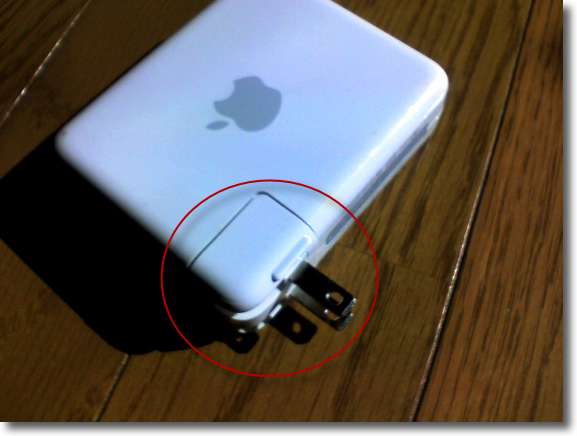
接触不良になるのはこの部分
この回転式のコンセントブレードは実はAirMacExPressだけでなく
iBookやMacBookなどのノート型の電源アダプター、CinemaDisplayなどの
トランスを内蔵していない機器の電源アダプターの回転ブレード全てに共通する弱点だ
どうも昔からApple製品はバッテリや電源部にトラブルが集中するような気がする

コンセントブレードが回転した時にここに接触するプラグ側の銅板が
なぜか設計通りの応力が無いためへたってしまうのがこのトラブルの原因だ
対応法として分解してこの銅板を下からマイナスドライバなどでコジって
接触部分が上に持ち上がるように変形させるという方法で改善できる
強くやりすぎるとプラスチックのフレームが折れるので
腕に覚えがある人以外はやらない方が良い
勿論分解はAppleのサポート外だし100V電源導線をいじるので危険性もある
キャプチャーを見ていただければ分かるとおり、回転式のコンセントのブレードが当たる銅板が柔らかすぎてへたりやすく、この銅板がへたると接触不良になるというのがこの原因。
対処法は、ドライバで下からコジってこの銅板の変形を元に戻すことだが、元々強度が不足しているのでこの対応法は一時的な効果しか無いだろう。
一度接触不良になったプラグは、こうやって修理しても結局またいつか接触不良になると思う。
ただ調べてみるとこのAirMacExpressやiBookの電源アダプターの回転式プラグの接触不良のケースは結構多いようだ。
iBookは初代ヨーヨー型の電源アダプターはプラグの付け根のケーブルが切れやすく、私の持っているたiBookDualUSBの付属品も結局それで使えなくなってしまった。
この箱形の電源アダプターになってケーブルは切れにくくなったようだが、結局この回転式プラグが壊れやすくトラブルが多いのは変わらないようだ
Apple製品は昨年の大掛かりなバッテリトラブルといい(これの原因は製造元のソニーの品質管理の問題だが)、オムスビ型iMacのフライバックトランスの不良が原因で起きるGLOD(突然電源が入らなくなる)といい、どうも電源部が脆弱でそこにトラブルが発生しやすいように思うのは気のせいではないだろう。
プラグのケースは接着剤で留めてあるし、内部のパーツは100Vの高圧電源のルートなので電気製品の修理の腕に覚えがある人以外はやらない方が良い。
またこの対処法はAppleのサポート外なので、これを試して問題が起きた場合のトラブルは全て自己責任ということになる。
自己責任という言葉の意味がわかる人以外は当然手を出すべきではない。
結局Appleに持ち込んで修理しても、実際には交換対応しか無いだろうが。
ただ腕に覚えのある人ならこういうことでトラブルは対処できるし、電気製品の修理としては初級だと思う。
anchor

FinderClean(Freeware)
 OS10.4Tiger対応
OS10.4Tiger対応
 OS10.5Leopard対応
OS10.5Leopard対応
Findeまわりのシステム最適化、クリーンナップ、もろもろメニュー追加など万能ナイフ的なユーティリティツール。
作者サイトには
「内蔵UNIXシステムタスクのみを使って組み上げられたFinderを健康でスムーズに保つ最適化ツール」
と説明されている。
起動するとスクリーン中央にプログレスバーが現れるがこれを待っていても何も起こらない。
メニューはメニューバーの方にある。
この辺がOnyxなどのツールを使い慣れた人はちょっとずっこけるところかもしれない。
しかし作者さんの言う通りなかなか強力なツールのようだ。
メニューは
1)Spotlightのインデックス最適化、インデックス再構築、更新
2)Dashboard終了、再起動
3)デスクトップ再構築(?)
4)Finderメニューアイコン再構築
5)ドック強制再起動
6)Finder強制再起動
7)アプリケーションウインドウの高速化
8)Finderに終了メニュー追加、または削除
9)「.DS_Store」ファイル完全削除
10)ゴミ箱を強制的に空にする
11)不可視ファイル,フォルダを表示
12)デスクトップを撮影
13)スクリーンショットを領域撮影
と実に盛りだくさんになっている。
このうち
4)Finderメニューアイコン再構築
はどうやらSystemUIServer(つまりメニューエクストラ)の再起動のことのようだ。
あとはお馴染みのUNIXメンテナンスメニューなのだが
3)デスクトップ再構築(?)
というのだけは意味が分からなかった。
OSXにはデスクトップ再構築という機能はもう無くなってしまったので、クラシック環境のOS9ファイルの再構築のことかとも思ったが、「UNIXシステムタスクのみを利用している」という作者さんの説明と合わないので多分それは違うだろう。
おそらく、プロセス完了まで結構CPUに負荷をかけて時間もかかったのでLocateデータベース、Whatisデータベース、LaunchServicesデータベース辺りを再構築しているのではないかと想像する。
基本的にはUNIXで定石化されたメンテナンス手順ばっかりだし、やって害になるようなメニューも特に無いのでFinderの健康を保つために使えるアプリだと思う。
初心者が使って特に重篤な問題を起こすとも思えないので、安心して使っていいと思う。
ただこういうことを書くと私が保証したように勘違いする変な人がいるので、くだらない断り書きを入れなくてはいけないのだが何分にもシステムをいじるアプリなので、使用は自己責任で行って欲しいというのは原則である。
自分で問題を解決する理解力と責任能力を持った人にはこういうものは便利なツールになるが、そうでない人はネットなんかでオンラインウエアの情報を無料で拾って利用しようなんて考えずにおとなしくパソコンスクールにでも通って先生のいう通りにパソコンを操作していれば良いのだ。
ところで早々とLeopard対応を打ち出しているこのアプリのバージョンはLeopard対応がv.2.0.1でTigerユーザはv.1.0をダウンロードしないといけない。
ここいら間違えると問題が起きる可能性があるので注意を要する。
作者さんは、IceCleanの作者さんでもあるので、こちらも近日中にLeopard対応する予定のようだ。

FinderCleanを起動するとこういうプログレスバーが現れる
これは待機状態にあるという意味で待っていても何も起こらない
Onyx慣れした人はちょっとズッコケる?
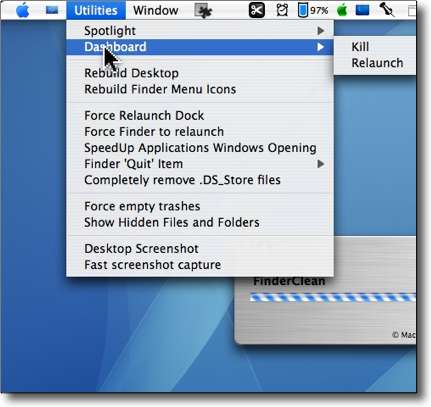
メニューはメニューバーから選ぶ
なかなか多機能なアプリであることがここで分かる
なんとスクリーンキャプチャーなんかも撮れてしまう万能ぶり
例えばこれはDashboardなんかメモリとCPUの無駄遣いだから
「んなものイラネ」という人のためにDashboardを終了するメニュー
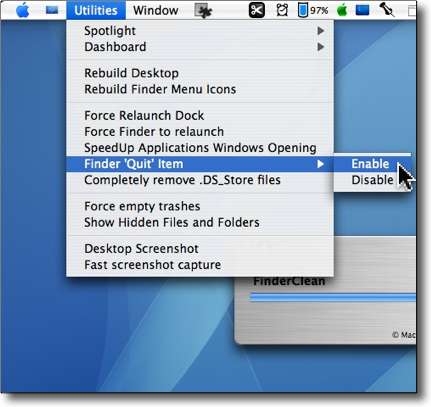
私のお気に入りはFinderに終了メニューを追加、あるいは削除するこのメニュー
Finderがスタックしたりループにはまって虹色ボールが消えなくなってしまったら
Finderを強制終了しないといけないがこのメニュー追加をすることで
コマンド+QキーでFinderの終了ができるようになる
これは問題の解決を大幅に容易にしてくれる

このとおりFinderに終了メニューが追加された
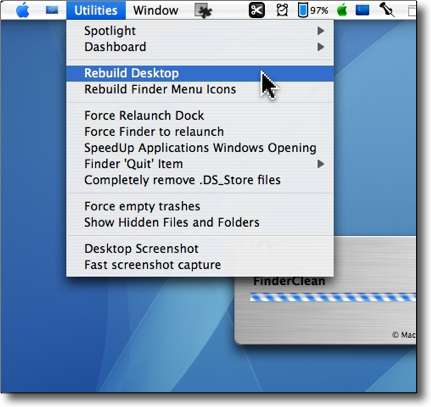
ひとつだけ意味が分からなかったのがこの「デスクトップ再構築」というメニュー
OSXではデスクトップ再構築はもう廃止されている筈だがせっせと何かをやっている
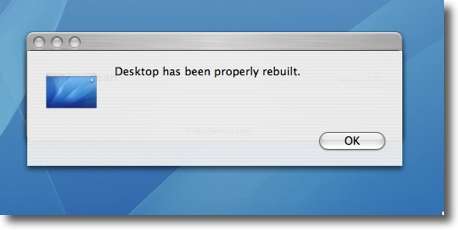
かなり待たされて「完了」表示が出たのでLocateやWhatisなどの
データベース再構築辺りをやっているのではないかと推測している
どなたか事情をご存知の方は情報を寄せられたし
anchor

CalcService(Freeware)
 OS10.3Panther対応
OS10.3Panther対応
 OS10.4Tiger対応
OS10.4Tiger対応
サービスメニューに計算機能を追加するプラグイン。
OSXには計算機アプリもWidgetもついている。またオンラインウエアにもいくつも優秀な計算機アプリが公開されている。
私はCalqなんかを愛用して、これの便利さに取り使えれてしまっている。
しかし別にサービスメニューだけに計算能があればいいという人は、こういうサービスメニュープラグインを利用するのも便利だ。
このプラグインには独特な便利な機能があるので、計算機能を頻繁に使う人にはこちらも使いやすいかもしれない。
インストールは
"~/Library/Services/"
にCalcService.serviceという本体のバンドルをコピーまたは移動するだけでいい。
ここに該当するフォルダーが無い場合は新規フォルダを作って「Services」と名前を変更すればいい。それで再ログインまたはFinderの再起動後に起動したアプリから使える。
計算は簡単な加減乗除だけでなく、代数式やら%を含む式とかいろいろこなせるようだ。
付属リードミーに計算式のサンプルが書いてあるので試してみることができる。
使い方は計算した意識を選択してサービスメニューで「CalcService」に入る。
そこに
Calculate & Append
Calculate & Copy
Calculate & Replace
Calculate & Show
の4つのメニューがある。
これがなかなか便利なのだが、「Append」は選択している式に続けて「=(答え)」という感じで解答をペーストしてくれる。
「Copy」はクリップボードの答を保存するので、好きなところにペーストできる。
「Replace」は選択している式に上書きしてくれるので、暫定的に計算式を書いているだけのところを直接解答に置き換えてくれる。
4つ目の「Show」はタグ」に式と答を表示するというメニューらしいがなぜか私の環境では上手く動かなかった。
しかし、これが使えなくても充分便利だと思う。
なお私の場合はICeCoffEEを使ってサービスメニューをコンテクストメニューにも表示できるようにしている。これでこのプラグインは一層便利になる。
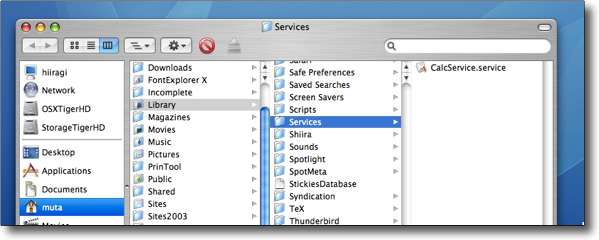
CalcServiceをインストールする場所はこちら
ホームフォルダ/ライブラリに「Service」というフォルダを作ってここに入れる
再ログイン後にサービスメニューに「CalcService」というメニューが増えている筈だ
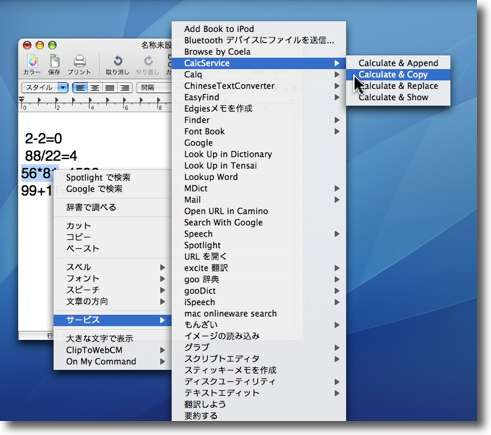
私の場合ICeCoffEEの恩恵でサービスメニューは右クリックからも使える
式を選択してサービスメニューに入るとCalcServiceというサービスが見える筈だ
(CalqというメニューはCalqという別のアプリのサービスでこのプラグインとは関係ない)
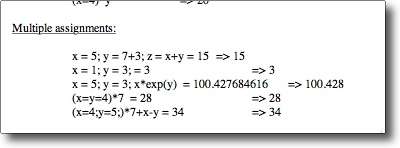
このように「Append」メニューを使うと式に続けて解答をテキストに書き込んでくれる
これは付属リードミーにあった例題だが右側の正解と見比べてみると良い
計算機能を頻繁に使う人には重宝する機能になるのではないだろうか
anchor
いよいよGoogle支配体制の布石は完了した!? その布陣の意味をどれだけの人が感じただろうか?
昨日のニュースで一番印象に残ったのが、こちらの
Google、携帯向けオープンプラットフォーム「Android」発表ーー33社が参加 - ITmedia エンタープライズというニュース。
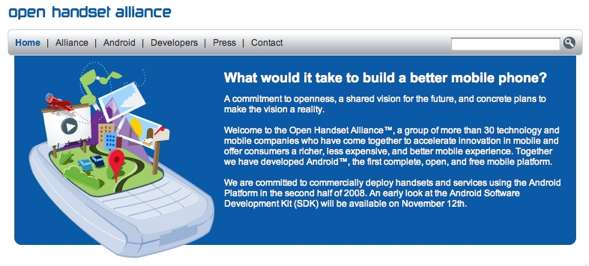
Googleが中心になって立ち上げた「Open Handset Alliance」では
キャリア、ベンダー、アプリケーションデベロッパーの参加を広く呼び掛けている
噂されていたGooglePhoneは単にケータイ事業に乗り出し同業がひとつ増えるという話ではなく
ケータイ電話開発の新しいプラットフォームが誕生するという壮大な話だった
その詳細は段々明らかになってきて、こちらのベールを脱いだグーグルの携帯電話プラットフォーム「Android」-モバイルチャンネル - CNET Japanという記事にアライアンスというスタイルにしたその狙いなど詳述されている。
これまでにもケータイのOSについては、いろんなものが名乗りを上げて栄枯盛衰を続けてきた。
私は専門家ではないので、実際のコードの詳細は良く知らない。だからなんとなく聞いた話で書くが、いわゆるOSというものではこれまでは日本製のTRONとLinuxとケータイキャリアの独自OSが勢力を三分してきたと思う。
WindowsOSを搭載したものが最近では話題になっているが、これも注意してみるとケータイの世界ではミドルウエアのようにして使われているモノが多かったように思う。
つまりケータイの基本動作は別のOSで動いていて、ワードやエクセルやスケジュール帳のようなソフトを動かすためにWindowsOSがケータイOSの上の環境で(あるいは別領域で並列に)動作しているという感じだ。
パソコンOSの世界では絶対的な位置を占めているWindowsだが、ケータイの世界ではパソコンと違って特殊な位置にあるらしい。
このケータイの世界ではPalmOSなどを見れば分かるように、各機種、メーカーごとに独自OSが開発されることが多かった。
しかしケータイの端末開発は段々高コストになっていき、今では一機種5~15億円、3機種1メーカーでラインナップを揃えれば、下手するとワンシーズンで開発費が50億を超えるという時代になってきた。
しかもその50億かけたラインナップは1年で陳腐化してしまい、2年も経たないうちにカタ落ちしてしまう。
とても各ベンダーで独自開発していたのでは割に合わなくなってきている。
そこでTRONベースのもの、Linuxベースのもの、他にクアルコムやシャープなどでモジュール化の試みが行われているが、一番成功しているのは多分ウィルコムだろう。
ウィルコムではSIM-styleカードを使って無線部分を完全にモジュールにしてしまい、ケータイ端末の開発をシャープのケータイ事業部ではなくZAURS事業部にやらせたり、事務所向けの切り替え電話を専門に作っている神田通信工業に作らせたり、挙句にバンダイのタマゴッチのチームに作らせたおもちゃケータイにカードスロットを実装させて子供のおもちゃケータイを本物のピッチにしてしまったり、モジュール化の恩恵を実現してみせている。
パソコンはHPでもIBMでもNECや日立ですら独自OSを開発しようと思えば可能な実力を持った企業がしのぎを削っているが、実際にはOSの開発をしているのはマイクロソフト社と、他はLinuxのディストリビュータ、Apple、OracleなどのUNIXのディストリビュータくらいで、PCベンダーはどこも独自OSを作ろうともしていない。
それはハードの開発だけでもう充分疲弊しているので、中身はモジュール化してできるだけ手間をかけずに開発したいという方向性がはっきりしているからだ。
先日の日立のPC撤退のニュースは、シンドイとは聞いていたがついにそこまでになったかということを思い知らせてくれた。
ウィルコムのモジュールはカードだけのことだが、チップもソフトも全部ヨソで作ってくれれば開発費を圧縮できて楽になる。そうしたらこの商売も悪くないサヤが穫れるのに。
ベンダーは皆そう思っているに違いない。
しかしその先にあるのは、PC事業と同じ運命だけなような気がしているのは私だけだろうか。
この世界ではWindowsの一極集中は起きていない。
だから事情が違う。
そうとも言えるが、それはWindowsがケータイOS用に開発されたOSではないからだ。
Googleが本気を出せば、TRONやLinuxに勝るようなものを作ってくるかもしれない。そのOSはケータイの世界だけで通用すればいいのだ。今までそういう割り切り方で開発されたOSはベンダーの独自開発OSだけだ。共用プラットフォームとして開発されるケータイ専用OSとしては初めてのものになるだろう。
WindowsOSは今までも現在もそして多分これからもミドルウエアとしてしか使われない。
煽るようなすごく幼い表現を使って言うなら、つまりこの世界はGoogleに支配されてしまう可能性がある。
上記の理由でWindowsは全くその対抗軸になり得ない。
対抗軸になりそうなTRONやLinuxだってもともとケータイ専用OSとして開発されたものではない。
歩はGoogleにある。
100ドルパソコンやwebアプリケーションサービスを次々と発表して、それに続いて今度は携帯端末の世界でもGoogleが独占の先鞭を付けるのだ。
ましてやそのアライアンスにはドコモやKDDI、クアルコムやモトローラも名前を連ねている。
もうひとつの対抗軸としてケータイ情報端末の世界に乗り出したiPhoneは、MacOSXのポケット版を搭載した初めての情報端末になりそうだ。
だが試みとしては意欲的で、面白いのだけどどうなのだろうか。
今日のニュースを受けてAccessあたりのどうでもいいような株価が上がったとか下がったとか、ピントがずれたニュースが流れていたが、今日のニュースにはなんだかとってもキナ臭いモノを感じてしまったのは私だけだろうか。
<追記>
11/7付けの日経朝刊に載ったシンビアンのクリフォードCEOインタビューによると、このGoogleOSもLinuxがベースになっているそうだ。考えたらその方がFedraCoreがベースになっている100ドルパソコンとの親和性でも有利かもしれない。そういう意味ではこれまでのLinuxベースのケータイOSと条件は同じということだ。
それでもGoogleが有利だという条件を探すなら、GSM陣営に牛耳られていたスマートフォンの規格を一から構築するにはアメリカのモトローラ、クアルコムなどのハード、チップセットメーカー、ドコモ、KDDIという日本のキャリアの参加が是非必要になるのだが、今回発表されたアライアンスのメンバーがまさしくそういうメンバーになっているという点か。
日本のベンダーは重くのしかかる開発費用を分担して負担するか投げ出すかということしか考えていない疲弊し切った状況になっている時に、まさに白馬の騎士のようにGoogleが現れてOSとチップセット、アプリケーションの開発フォーラムを作ってベンダーの負担を軽減してあげようという話をしているわけだ。
日本のベンダー、キャリアが飛びつかない筈が無い。中国はこれまでGSM寄りで進行してきたが、低コストで盛り上がることができるならいつでもそちらに乗り換えるというのが中国市場の回転の速さだ。
例を挙げるなら現に日本にまだ500万人しか加入者がいないPHSの契約者が、すでに中国には一億人いる!
なんとなく水が流れるように物事が動き始める予感がする。
喜ぶべきことなのか、懸念すべきことなのか?
<さらに追記>
このGoogleOSのコンソーシアムにドコモ、KDDIが入っているのはシンビアン/Nokia、Qualcommの呪縛から離れたいという両者の思いが滲み出ているという話を、どこかで聞いてしまった。
ネタ元はあえて挙げない。
マイクロソフトがあまり大勢力になるとPC世界の二の舞でおいしいところを全部MSに持っていかれるから、それを警戒しているがかといってQualcommも基本的にはMSと変わらない、そういう意味ではGoogle辺りのプラットフォームはちょうどお手頃な対抗軸のOSだということらしい。
Googleにだって結局おいしいところを全部持っていかれたら同じことじゃないのという混ぜっ返しも可能だが、多分そういうことではない理屈があるのだろう。
というよりここは事情を知っている人に教えてもらいたいのだが、ケータイのOSなんて一度Windowsを採用してしまうとLinuxやMacを後で採用できないパソコンの世界と違って、どのOSを採用してもどうにでもなるし、あとから載せ変えも簡単というような世界なんだろうか?
だからお気軽にQualcommの対抗軸なんてことになっちゃうんだろか。
今回4年ぶりくらいにケータイの世界の話題を取り上げたら、もう自分が浦島太郎になりかけていることに気がついた気がする。
anchor
アンチサーチエンジン対策のSEO業者とアンチSEO対策を始めたサーチエンジンのいたちごっこ
ちょっと前になるが面白い記事を見つけた。
Life is beautiful- 「SEO業者」と「電解還元水の販売員」の共通点というエントリ。
SEOとは「検索エンジンに捕捉されやすいようにサイトの最適化をする」ということだ。
最初にこの言葉を聞いた時にはSEOの具体的な内容は
「サイトのhtml構造を階層化して検索エンジンに捕捉されやすいようにしましょう」
とかそういう内容だった。
べたで文章を垂れ流すよりもhtmlの本来の約束事に従って、大見出し、中見出し、小見出しなどの<h>要素で階層化して、パラグラフを整理しそれらのキーワードに検索エンジンに捕捉されやすいような独特な用語の組み合わせを工夫するとか、そうすると検索エンジンの記録に残りやすくなり検索サイトの上位に表示されるとか、そういうことがいわれていたように思う。
ところが最近はSEOという言葉は全く違った使い方がされているような気がしていた。
そういうhtml正統派的な最適化は実はほとんど意味がないということが段々明らかになってきて、それよりもトラフィックが多いサイトからいくつリンクされているかということが検索エンジン対策としては有効だという話になって来ている。
(ここらまた極論を書くとご批判がありそうだから、捕捉するがやはりそういう正統派的SEOは漢方薬のようなもので、来月からすぐに結果が欲しいというクライアントには向かないと思う。そして営利サイト運営者も個人サイト運営者も皆「来月からすぐに結果が欲しい」という人ばかりなので、結果的に漢方薬的正当派SEOは誰にとっても大した効果が期待できないということになってしまう。そこいらをちゃんと理解しているクライアントは例外になるんだろうけど、そういうクライアントって現実的にどれほどいるんだろうか?
これが場当たりSEO業者がはやる本当の原因だ)
そこでSEO業者という連中が現れてきて、擬似的にトラフィックが多いサイトを作り上げてそこから
「ご依頼があったサイトにリンクを張らせていただきます。これで検索サイトの表示順位が大幅アップします」
というような話になってきてSEOというのはそういうサービスを有料でやる業者の営業形態を指す言葉のようになってきている気がしてきた。
SEO業者というのはもはやコンサルのようなことは全くやらない。それどころかクライアントのサイトの内容なんかもうどうでもいいのかもしれない。少しでも高額の報酬を穫るためにもっともらしい診断と改善のようなことをやってみせるが、実際にクライアントのサイトのヒット数が上がるのは、こうしたSEO業者が運営する有料リンクサイトからリンクを張られたからヒット数が上がっているだけで、実際契約を打ち切るとすぐにリンクも外されてヒット数も元に戻ってしまうのだという話を聞いたことがある。
つまりもっともらしい診断もアドバイスも全て無意味で有料リンクの使用料がそのサービスの実効的な代価の内容だということになる。
これで本当に「検索サイトの上位に表示される価値を持った」といえるのだろうか?
そのトラフィックが多いサイトというのがまたボットなどを使って人工的に作り上げたような中身的には全く無意味なサイトであり、そこからたくさんトラフィックがあるというだけでリンクされたサイトも中身に関係なく「人気サイト」になれてしまう。
早い話人間の常連読者なんて一人もいなくても金さえ払えば、検索サイトの上位に表示される人気サイトになれるという可能性が出てきた。
以前Yahoo!やGoogleの検索で上位に出てくるところは情報の確度が高いという判断がある程度できたが、最近はそうした様々な事情もあって検索サイトの検索の順位は全く参考にならなくなっていた。それどころか時々上位に
「なんでこんなのがトップに表示されるんだ?」
と思うような変なサイトが表示される結果を見て、最近では検索サイトはあくまで探したいものがはっきりしているときだけ使うものだという使い方に変わってきていた。
これは検索サービスを運営しているプロバイダにとっても当然ジャマでしかないということになる。
当然彼らとしては、中身が無い機械的にトラフィックを作り上げられたようなSEO対策用ダミーサイトは評価のランキングを大幅に下げるという対策をすることになる。
これは当然のことだ。
実際人間のちゃんとした読者のヒットが多いところが上位に挙がらないと検索の意味がなくなるからだ。
ところがSEO業者は
「PageRankがいろいろと話題になっているが、SEO的にはたいして重要ではない。PageRankが上がろうが下がろうがどうでもいいと考えるSEOのエキスパートは私を含めて少なくない。」
と豪語しているそうだ。
なぜなら彼らの運営しているダミーサイトが
「広義の意味で"有料リンク"と呼べるかもしれないが、少なくとも検索・SEO業界で私たちはそれを"有料リンク"とは呼ばないし、そういう文脈で有料リンクという言葉は使わない。」
からだそうだ。
なんだか香ばしいなぁ。
「アルカリイオン水の販売業者と言い分がそっくり」
というのは言い得て妙。
しかし、結局こうしたSEO業者はページランクを下げられて効果が薄くなったダミーサイトは放棄して新しいダミーを作るだけじゃないだろうか。
だからこんな変な理屈をこねてのうのうとしていられるんじゃないかという気がする。
SEO業者の不正リンクは多分ある種のアルゴリズムで排除する自動処理が可能になると思う。
でもそうしたら今度は彼らは違う方法を考えるに違いない。
多重債務者からダミー口座を買うように
「あなたのサイトを高価買い取りします」
なんて広告がそのうち出てくるかもしれない。
こういうネズミごっこってどこかで見たことがあるよなぁ。
そうだ、町金と悪質金融業者取り締まりのいたちごっこだ。
webの世界も段々リアルな世界と同じようにいろんな人種が流れ込んで来ているなぁ
anchor

Widget Update(Freeware, Widgets for Dashboard)
 OS10.4Tiger対応
OS10.4Tiger対応
以前アプリケーションの最新版をオンラインでチェックするApp Updateというウィジェットを紹介したことがあるがそのウィジェット版(ややこしい?)
つまりインストール済みのDashboardウィジェットの最新版をチェックする。
チェックしてインストール済みのバージョンが最新版のンバージョンより古い場合は、インストール済みのバージョンナンバーのところをクリックすると、ダウンロードするか無視するかなどのメニューが見える。最新版のチェックとダウンロードは
Dashboardwidgets.comから行う。
サイトには大きく「Unsupported」というバッジが貼ってある。
作者さんによると
「このウィジェットは個人的な必要性から作ったものだが、もし他の人の役に立つならコミュニティにそういうものをお分けするのは好ましいことだ。ただしフルサポートはできない・・・」
というような事情が書かれている。
けだしオンラインウエアの原則だと心するべきだと思う。

Widget Updateの右上の「refresh」というところをクリック
インストール済みのウィジェットの最新バージョンを読みにいく
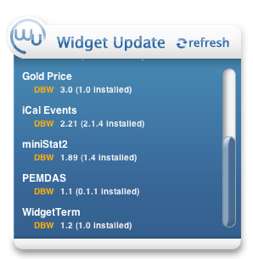
そして新しいバージョンが見つかったらこの通りリザルトが出てくる
右の旧バージョンのところをクリックするとDBWから最新版をダウンロードするか
Finderで表示するか無視するかのメニューが現れる
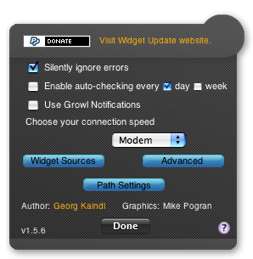
設定を見ればオートチェックなどの項目も見える
またGrowlにも対応していることが分かる
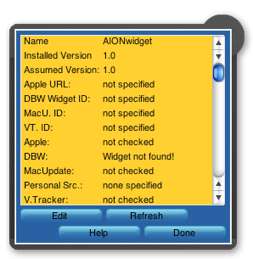
またアドバンスの設定では書くウィジェットの詳細データを確認できる
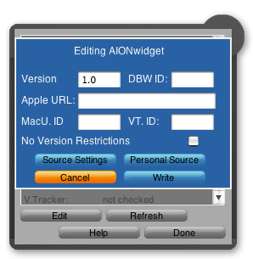
どうもDashboardWidget.comではちゃんとチェックをしていないようだという場合には
DBWのID、AppleDashboardウィジェットページのURL、MacUpdate、
VersionTrackerのIDを入力してそちらでチェックさせることもできる
小粒ながらなかなか良くできているウィジェットだ
anchor

Windows XP(Freeware, Widgets for Dashboard)
 OS10.4Tiger対応
OS10.4Tiger対応
どうしてオレってこういうものにすぐ反応してしまうのかなぁ。
要するにDashboardに現れたWindowsXPのロゴをクリックするとWindowsXPの美しい起動音が鳴る。
それだけのウィジェット。
これをクリックしてWindowsXPな気分を心ゆくまで楽しんでもらいたい。
どうせならWindowsVistaバージョンもお待ちしてます。

Windows XPのロゴがDashboardに表示される
これを鳴らしてWindowsで仕事しているかのごとく偽装する・・・ことにどんな意味があるのか私は知らない
<追記>
このウィジェットを起動しておいてDashboard KickStartなんかをログイン項目に設定しておくと面白いことが起きる。
システムを起動すると最初にMacのジャーンが鳴ってGUIが立ち上がったらWindowsXPのポロポロポロ~ンが鳴る。
相変わらずその事にどんな意味があるのかよくわからないが、面白い機能だ。
anchor

Lunar Lander(Freeware, Widgets for Dashboard)
 OS10.4Tiger対応
OS10.4Tiger対応
これは昔懐かしいアーケードゲームの雰囲気たっぷりの月着陸船シミュレーターゲームのウィジェット。
といっても実際にアーケードゲームにこういうのがあったのかどうかは私は知らない。
ゲームは着陸に適した場所を探しながら月面に降下していき、ルナーモジュールを月面に軟着陸させるという単純なゲーム。
ルールは単純なのだが、ゲームの難易度はそれほど簡単ではない。
ルナーモジュールの機体幅よりも広い平地を探さなくてはいけないし、着陸速度が速すぎても、機体角度が斜めすぎてもクラッシュしてしまう。しかも搭載燃料は限られておりヘリコプターのようにホバリングをしているとすぐに燃料が無くなってしまう。
常に軌道を予測して、動かしたい方向に早めに機体を傾けて噴射をしておき軌道を修正してできるだけ慣性で飛ぶというのがクリアするコツ。
作者さんによると本物のデータを基にシミュレーションの振る舞いを決定しているそうなので、常にルナーモジュールの重量による慣性を予測をして判断は早めにが吉。
Luna計画の初期の頃、月ロケット技術者と宇宙飛行士の間で対立があったという話が「ライトスタッフ」という映画の原作本(確か「テストパイロット」とかいうタイトルの本だったっけ、チャック・イエーガーとフレンドシップ7に応募した飛行士たちの話を綴っていたまさに「ライトスタッフ」の話そのものの本だった)にあった。
技術者たちはロケットを「カプセル」と呼び、コンピュータでその操縦は完全に自動化することを目論んでいたが、飛行士たちは
「我々は実験用の猿ではない。カプセルと呼ぶことも許さない。これは宇宙船である。船ならば手動操縦装置も装備しているべきだ。」
と主張した。
人間よりも判断が速く確実なコンピュータにすべてを託したいと考えていた技術者と深刻な対立になるわけだが、実際にはアポロ11号が月面にアプローチした直後に月着陸船の航行用コンピュータは無限ループに入ってしまいクラッシュしてしまったことを考えると、飛行士たちの主張が正しかったのだろう。
この自動化装置とそれを制御するコンピュータのクラッシュという問題にはその後もアポロの技術者たちは苦しめられ、13号ではコンピュータの電源そのものが使い物にならないという事態まで経験するはめになった。
しかしこの数々の失敗のおかげで、コンピュータと付き合うにはリダンダンシーがいかに大事かということが明らかになったに違いない。
今のサーバがクラッシュしただけで、ユーザのデータを簡単に消失してしまうプロバイダの技術者にはその教訓が生かされているとは思えないが。
このゲームをやりながらそんなことを思い出してしまった。

Lunar Landerのウィジェットスプラッシュ画面
ここに操作法が表示されているようにカーソル左右キーで機体を傾ける
噴射をスペースキーですると操作はボタンはたったこれだけ
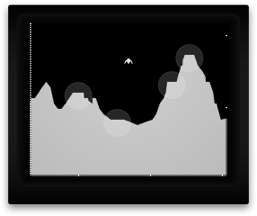
このように飛行しながら着陸候補地を探していく
グレーの幕がかかったようになっているところが機体幅より広い平地がある候補地
だが候補地のどこにでも降りられるわけではない
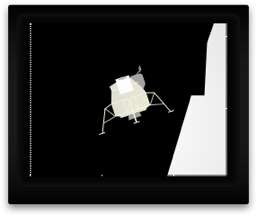
機体がまさにクラッシュしようとする瞬間
このように斜めの地域に降りたり機体が傾き過ぎていたり
着陸速度が速過ぎるとクラッシュしてしまう
anchor
新しいすみかのMacServerさんは、ずばりドットMacに嫌気が差しているMacユーザがターゲットと見た!
サイト引っ越しのバタバタもようやく落ち着いてきて、更新も巡航速度になりつつあるので、やおら新しいサーバサービスさんの話を書こうと思う。
前のninjaを放逐同然に追い出されて途方に暮れるところだったのだが、こちらのサーバ運営者様から声をかけていただいて、その恩義で宣伝しようなどという下心で書くわけではない。
本当に面白いサービスだと思ったからここに引っ越したのだし、だからいつか書こうと思っていた。
こちらのMacServerさんはトップページを見ればわかるが
「Macに特化したオンラインストレージ・ファイル共有・保管」
という説明書きがついている。
一番目立つ見出しが
「Mcフレンドリー」
となっている(この行、Windowsで見ておられる方は文字化けしているに違いない。Macで見てもらいたい)。
勿論サーバストレージサービスだからWindowsでも使えるのだが、このストレージサービスはMacで使ってこそ本当にメリットがあると思う。
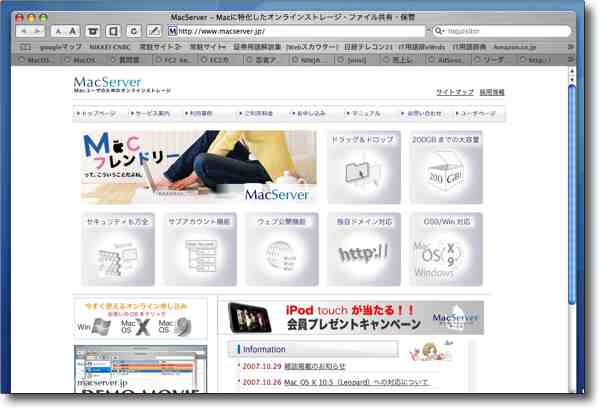
MacServerさんのトップページにはWindows、MacOSX、OS9対応と書かれている
が目立つのはMacフレンドリーという見出しだ
有料サーバサービスだが2GBからの契約になって契約量を増やせば最大200GBという大容量のストレージをオンラインで持つこともできる。2GBの1980円/月も安いが200GBというスペースは業務用のCADや音ファイル、ムービーファイルなどをやり取りするにも充分な容量だ。個人ユースにもプロユースにも使える。
回線速度も充分な速度が確保されている。
実際あのムーンライダースの岡田徹さんがこのストレージで音楽データをスタッフとやり取りされて、あのドコモダケのCM曲を制作されたそうだ。
アカウントを持てばメールアドレスも取得できるし、pro版なら10個までは標準でメールアカウントを取得できるようだ。
独自ドメインにも対応している。
でも何よりも面白いのはそのアップロードの仕方だ。
サイトのユーザページに入ると
「Finderで接続」
と書いたボタンが目に入る。
これをクリックすると、このオンラインのストレージがデスクトップにマウントする。
これは面白い。後は外付けハードディスクとファイルのやり取りをするようにマウントしたボリュームにファイルをドロップすることで、サーバにアップロードができる。
お陰でFTPアップローダの使用量がグッと減った。
このお手軽さは.Macに匹敵するが、重くて反応が鈍い.Macと違い、マウントも転送も実にきびきびしている。
また転送量に厳しい制限がある.Macと違って、こちらは今のところ転送量制限を考えておられないそうだ。つい最近まで転送量に苦しめられてきた身から見れば、一気に頭の上の重しが取れたような気分だ。
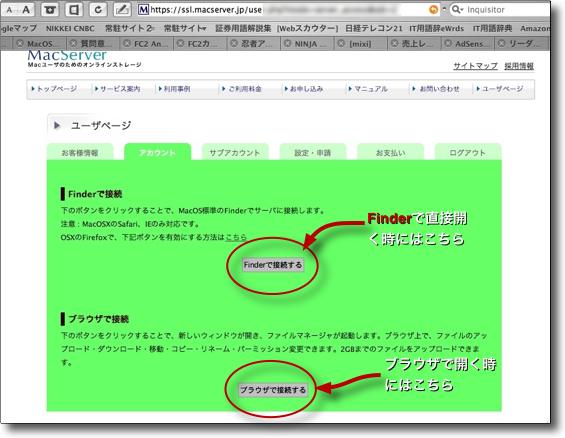
ユーザページに入ると「Finderで接続」というボタンが目に入る
Firefoxユーザならブラウザで接続することもできる
Macでこの上のボタンをクリックすると・・・

この通りオンラインストレージのボリュームがデスクトップにマウントされた
後はこれを開いてここにドロップしてファイルをアップロードしたり
受け取る側はここからファイルをデスクトップにドロップすればいい
FireWire接続のボリュームのような気軽さでやり取りができるし
特別なFTPアップローダのようなツールは要らなくなる
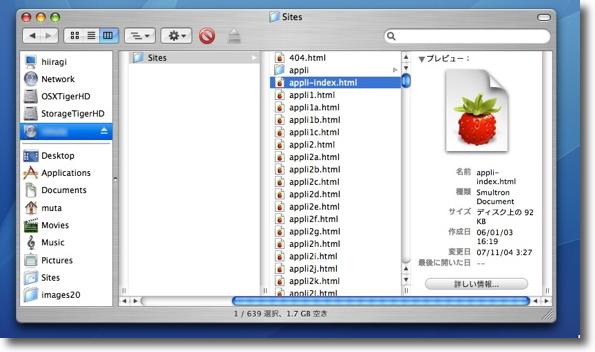
パスワードを渡した相手とはまさに外付けHDのようにそのままファイルを共有できる
また「Sites」というフォルダを作ればweb公開されるのはホームフォルダの「Sites」と同じ
webサイトを公開したい場合には公開したいファイルをここに置く
.Macと同じように手軽に使えるし、.Macよりもずっと軽快で高速だ。容量に自由度も高いし転送量制限もない。比べてみれば高い割には使いでが良くない.Macサービスに嫌気が差しているMacユーザがターゲットではないかなという気がした。
またwebサーバサービスはどこもここもWindows優先で、Macにも対応しないこともないというスタンスのところが多い中で、完全にMac優先を打ち出しているここのサービスは面白いと思う。
Movable Type設置代行オプションもあるのでブログにこだわりたい人にも対応している。
anchor
OS10.5Leopardの不具合まとめサイト
Mac OS X 10.5(Leopard)の不具合まとめサイトが立ち上がっている。
当サイトリンク先のお馴染みのE-WAさんがまとめられた。
これを見ていると、いろいろあるのはこれまでの新OSの時と同じだがちょっと痛いものもある。
APEが機能しないとかインストールしたままUpdateインストールすると青画面のままログインできないとか、APEを愛用している私には厳しい問題だ。
話題になっている「はたけ」フリーズや「ひさし」フリーズは対処法はあるもののTigerを持っていない人にはどうしようもない。
私個人的には「京ぽんアドレスユーティリティ」が動かないのは、オフィスワークにMacを使っている身としては致命的だ。
近日中にLeopardに移行したいとは思っているが、これを見ていると現状は厳しいなぁ。
Mac onlineware search
Previous
Index
Next


|